Brother Innov-is 900: 4 ВЫШИВАНИЕ
4 ВЫШИВАНИЕ: Brother Innov-is 900
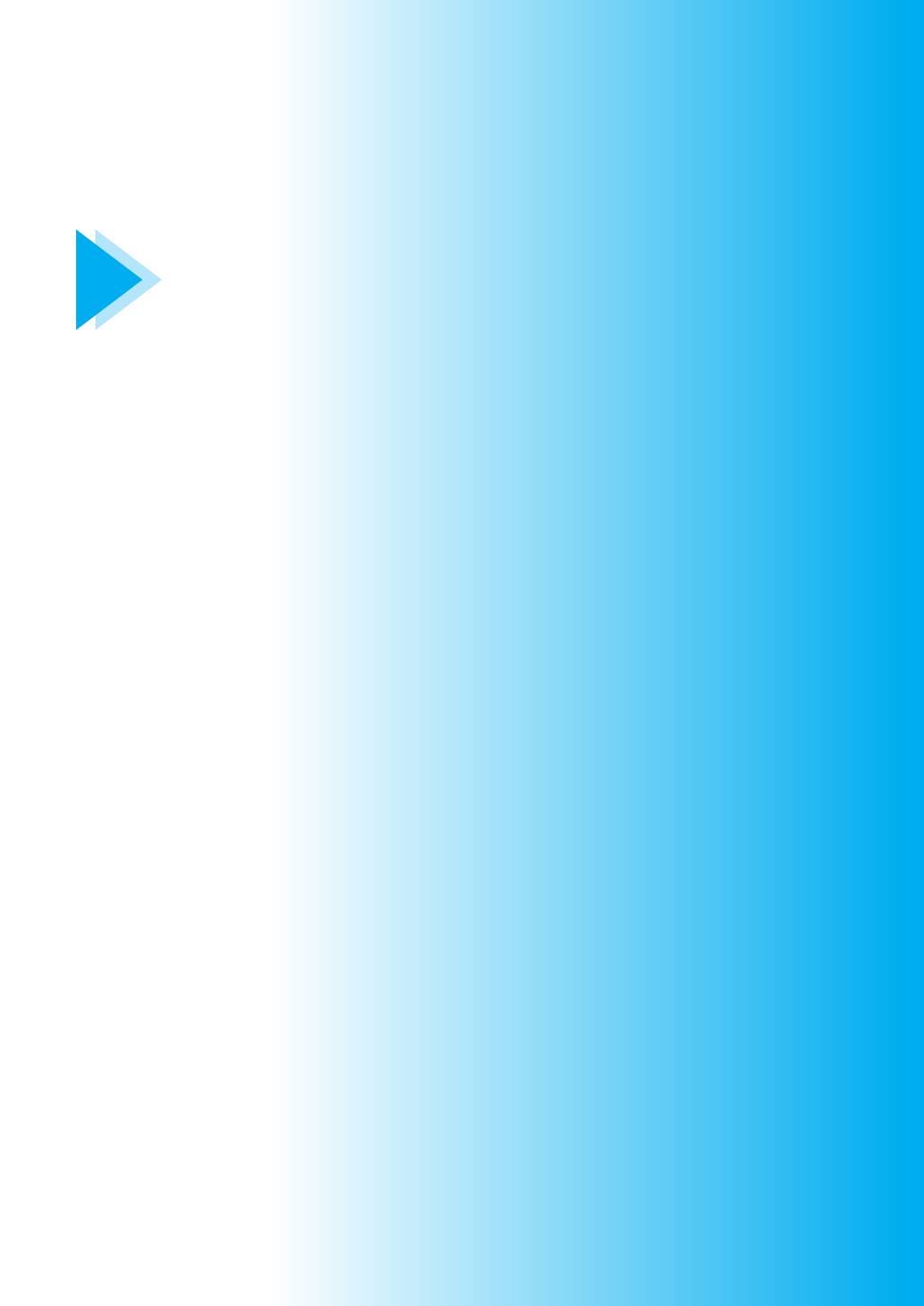
0801-0252-C-combo_Rus.book Page 135 Monday, March 24, 2008 3:01 PM
4 ВЫШИВАНИЕ
В данном разделе описаны последовательности вышивания.
Аккуратное вышивание ...................................................................................136
Установка лапки для вышивания ..................................................................138
Установка модуля вышивания.......................................................................141
Подготовка ткани ..............................................................................................144
Установка пялец................................................................................................148
Выбор рисунков вышивания..........................................................................150
Вышивание ........................................................................................................157
Редактирование и сохранение рисунков .....................................................161
Использование функции запоминания ........................................................168
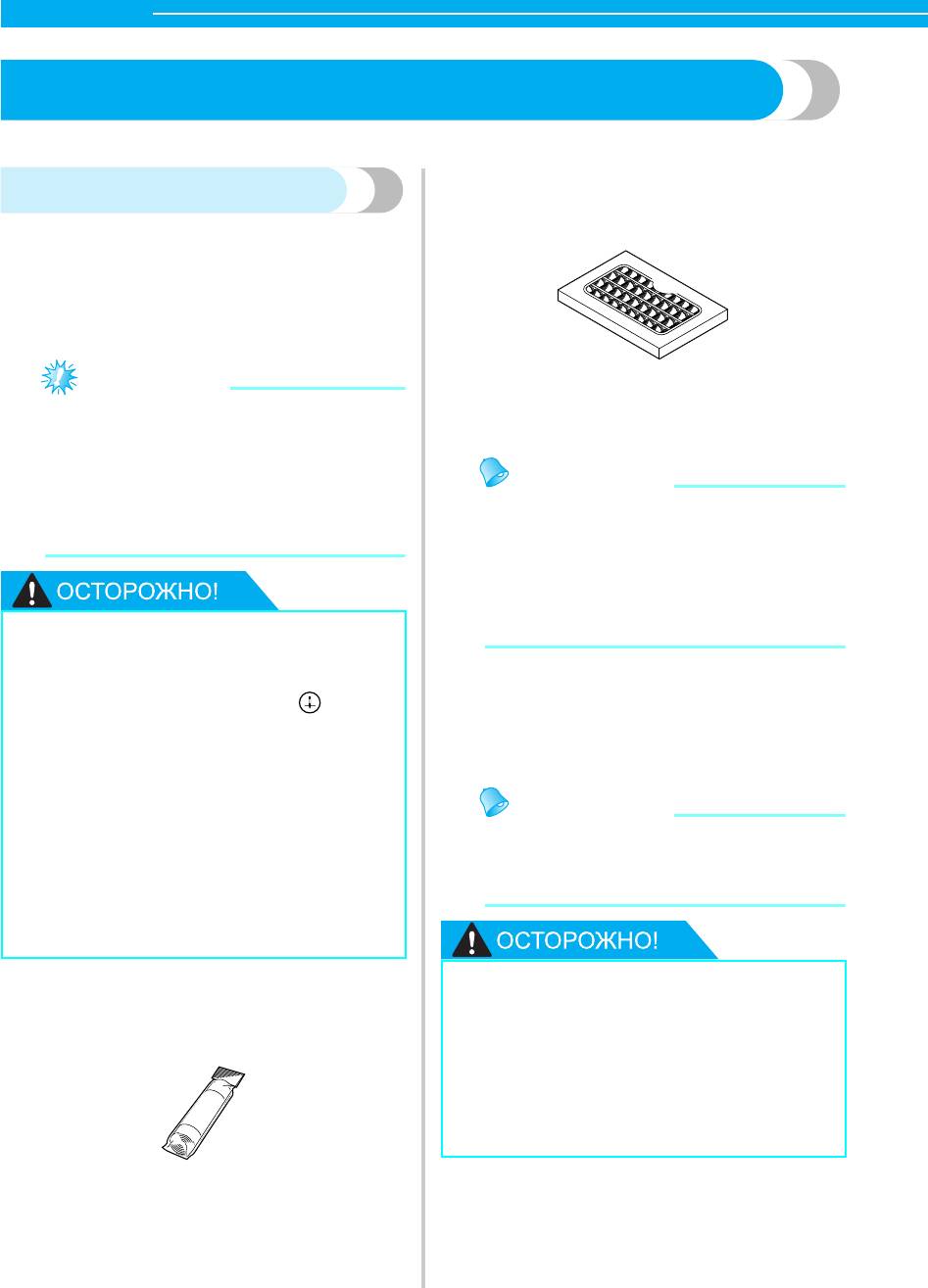
0801-0252-C-combo_Rus.book Page 136 Monday, March 24, 2008 3:01 PM
ВЫШИВАНИЕ — — — — — — — — — — — — — — — — — — — — — — — — — — — — — — — — — — — — — — — — — — — — —
Аккуратное вышивание
В данной главе описаны подготовительные и базовые процедуры вышивания.
■ Нить для вышивания (дополнительно)
Что подготовить
В качестве верхней нити используйте нить
для вышивания или нить country.
Для вышивания необходимо следующее.
■ Ткань
Подготовьте ткань для вышивания. Размер
ткани должен быть немного больше размера
пялец и соответствовать размеру выбранного
рисунка вышивания.
Примечание
Для катушечной нити используйте нить для
вышивания для катушки. Подробная
z
При вышивании всегда используйте стабилизирующий
материал, особенно если вышивание выполняется на
информация содержится в разделе
легких или эластичных тканях.
"Дополнительные принадлежности" (с. 10).
z
При вышивке на большом отрезе материала, разместите
его так, чтобы он не свисал со стола, на котором
Напоминание
установлена машина. Если вышивание выполняется на
z
Чтобы добиться высокого качества
свисающей ткани, это может нарушить движение модуля
вышивания, используйте нити для
вышивания и ухудшить качество вышивки.
вышивания, специально предназначенные
для швейно-вышивальных машин.
z
Перед началом шитья убедитесь, что в
катушке имеется достаточно нити. Если
вышивание продолжается, когда в катушке
●
Не рекомендуется вышивать на слишком
заканчивается нить, нить может запутаться.
толстом материале. Чтобы установить
■ Игла
толщину материала, установите пяльцы на
Используйте иглу 75/11, предназначенную для
модуль вышивания, с помощью (кнопка
бытовых швейно-вышивальных машин. При
Положения иглы) поднимите иглу. Если
вышивании на толстых материалах, таких как
имеется зазор между прижимной лапкой и
джинса, используйте иглу 90/14, предназначенную
материалом, то материал подходит для
для бытовых швейно-вышивальных машин.
вышивания. Если зазора нет, не вышивайте
на таком материале. В противном случае
Напоминание
может сломаться игла, существует
z На заводе-изготовителе на машину
возможность причинения травм.
устанавливается игла размером 75/11.
z При замене иглы смотрите раздел
●
Соблюдайте особую осторожность при
"Замена иглы" (с. 41).
вышивании рисунков внахлест. Игла может с
затруднением проникать в ткань, что
приведет к ее поломке.
●
Запрещается использовать иглы с
■
Стабилизирующий материал (дополнительно)
шариковым наконечником (окрашены в
Прикрепите стабилизирующий материал для
золотой цвет), предназначенные для
вышивания, чтобы улучшить качество
материалов, при шитье которых в
вышиваемых рисунков.
строчках могут образовываться
пропуски, например, в строчках для
выполнения рисунков, а также для
эластичных материалов. В этом случае
игла может погнуться или сломаться.
Для тонких материалов, таких как органди, а также
■ Другое
для материалов с ворсом, например, полотенец,
"Малые" и "большие" пяльцы являются
используйте водорастворимые листы.
дополнительными принадлежностями.
Подробная информация представлена в разделе
"Крепление стабилизирующего материала к
Подробная информация содержится в
ткани"
(
с. 144
)
.
разделе "Установка ткани в пяльцы" (с. 145).
136
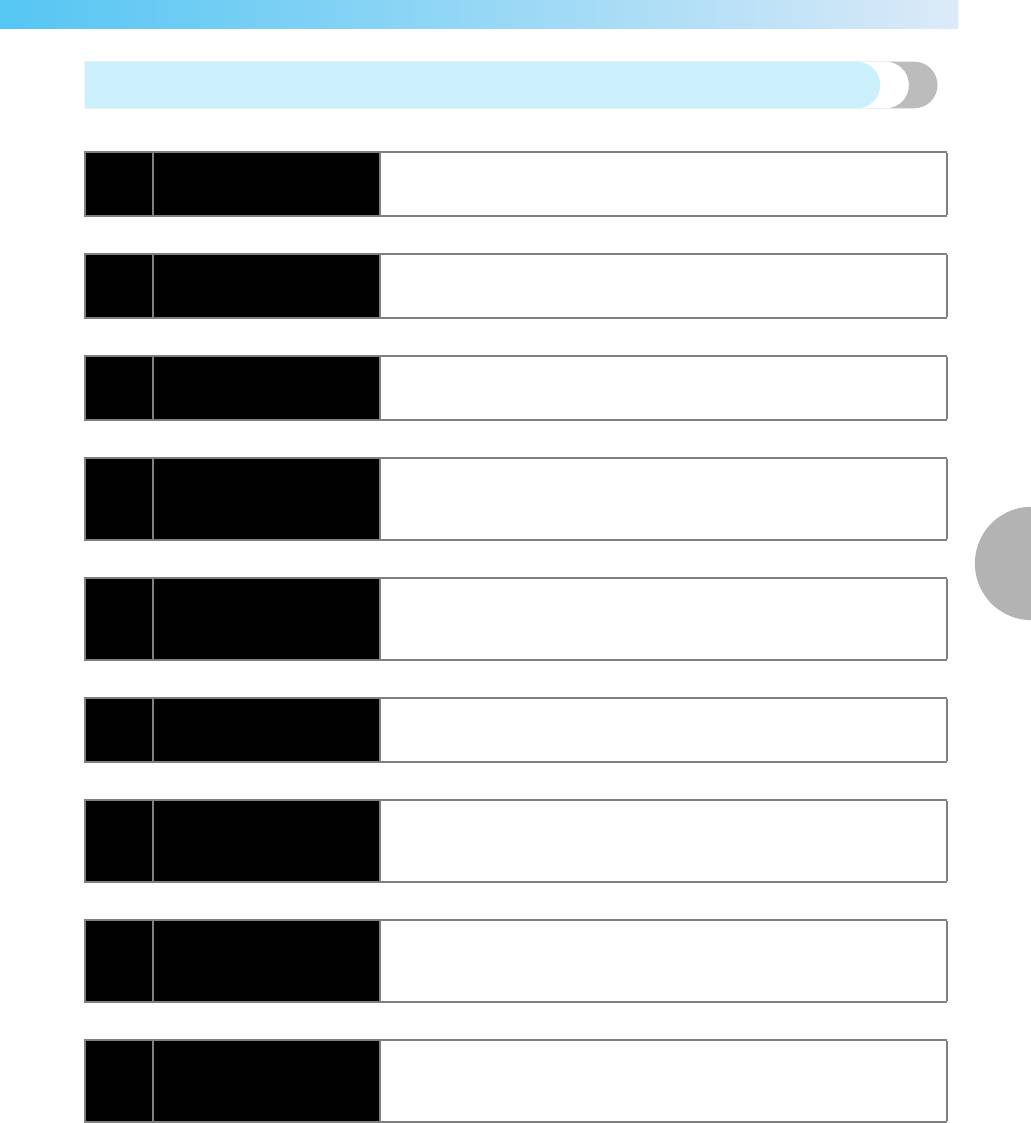
0801-0252-C-combo_Rus.book Page 137 Monday, March 24, 2008 3:01 PM
— — — — — — — — — — — — — — — — — — — — — — — — — — — — — — — — — — — — — — — — — — — — — — — — — — — —
Вышивание шаг за шагом
Ниже представлены основные последовательности вышивания.
Установите лапку для вышивания "Q".
Установка прижимной
1
Подробная информация по установке лапки для вышивания
лапки
содержится в разделе "Установка лапки для вышивания" (с. 138).
↓
Используйте иглу в соответствии с материалом.
2 Проверка иглы
Подробная информация по замене иглы содержится в разделе
"Замена иглы" (с. 41).
↓
Установите модуль вышивания.
Установка модуля
3
Подробная информация по установке модуля вышивания
вышивания
содержится в разделе "Установка модуля вышивания" (с. 141).
↓
Намотайте нить в шпульку для вышивания и установите ее на
место.
4 Заправка нити в шпульку
Подробная информация по заправки нити в шпульку содержится в
разделе "Намотка и установка шпульки" (с. 22).
↓
4
Прикрепите стабилизирующий материал к ткани и натяните ее на
пяльцы.
5 Подготовка ткани
Подробная информация о подготовке ткани содержится в разделе
"Подготовка ткани" (с. 144).
↓
Установите пяльцы для вышивания на модуль вышивания.
Установка пялец для
6
Подробная информация по установке пялец содержится в
вышивания
разделе "Установка пялец" (с. 148).
↓
Включите электропитание машины и выберите рисунок для
вышивания.
7 Выбор рисунка
Подробная информация о выборе рисунка вышивания
содержится в разделе "Выбор рисунков вышивания" (с. 150).
↓
Проверьте и отрегулируйте положение и размер вышивки.
Подробная информация о регулировки расположения и размера
8 Проверка расположения
содержится в разделе "Изменение расположения и размера" (с.
161).
↓
Заправьте нить для вышивания в соответствии с выбранным
Заправка нити для
рисунком.
9
вышивания
Подробная информация о заправки нити содержится в разделе
"Заправка верхней нити" (с. 31).
Аккуратное вышивание 137
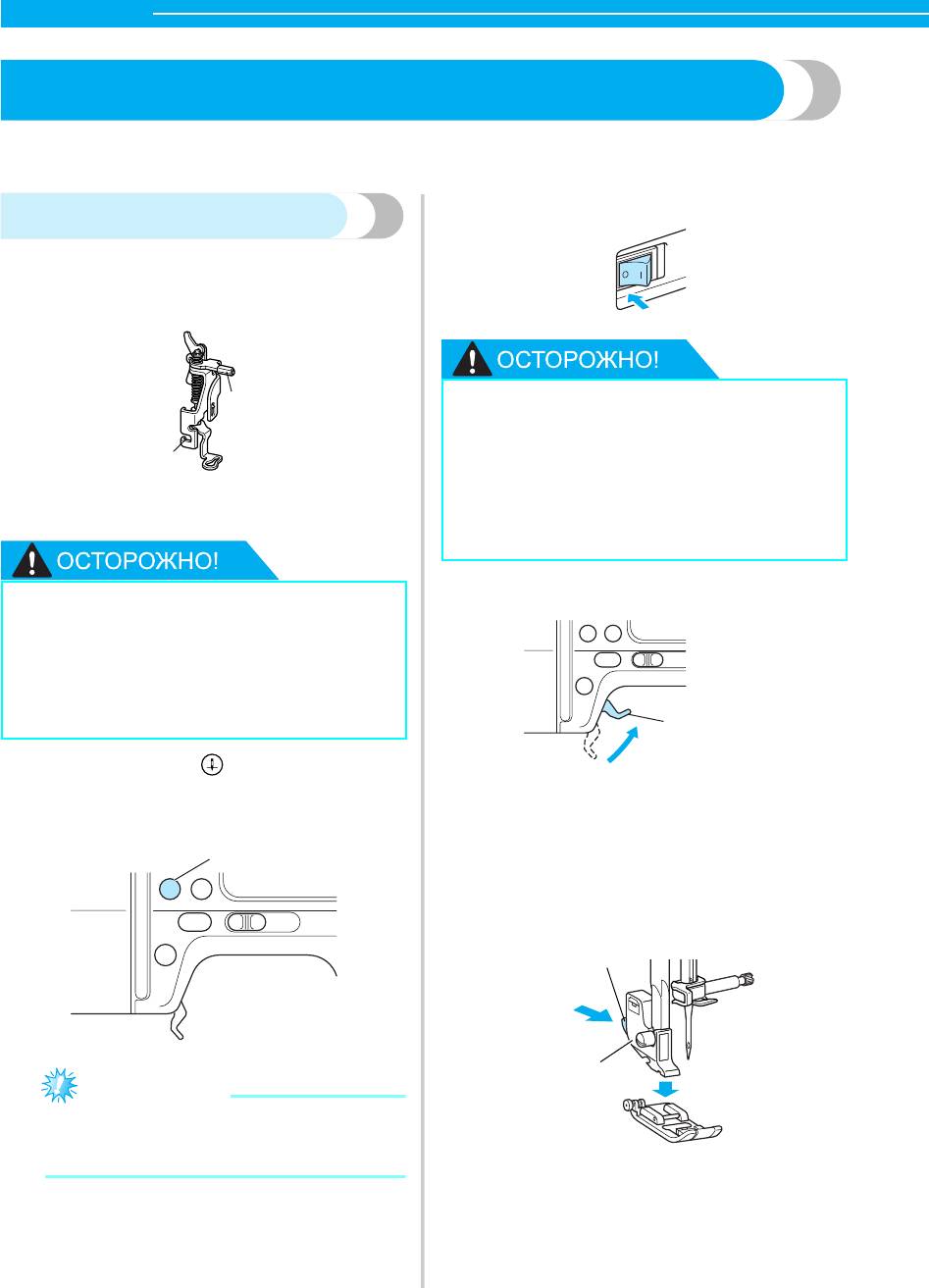
0801-0252-C-combo_Rus.book Page 138 Monday, March 24, 2008 3:01 PM
ВЫШИВАНИЕ — — — — — — — — — — — — — — — — — — — — — — — — — — — — — — — — — — — — — — — — — — — — —
Установка лапки для вышивания
В данном разделе описано, как установить лапку для вышивания "Q".
Выключите машину.
b
Установка лапки для вышивания
Установите лапку для вышивания "Q" во время
вышивания. Приготовьте входящую в комплект
лапку для вышивания "Q" и отвертку.
a
● Перед установкой прижимной лапки
убедитесь, что машина отключена.
В противном случае это может
b
привести к повреждениям,
a Педаль вышивания
особенно при случайном нажатии
b Удерживается винтом держателя прижимной
лапки
любой из кнопок, что повлечет
запуск процесса шитья.
Поднимите рычаг прижимной лапки.
● Для вышивания всегда используйте
c
лапку для вышивания"Q".
Использование несоответствующей
прижимной лапки может привести к
поломке самой лапки, а также к
поломке или загибанию иглы.
a
Нажмите кнопку (Подъем/
a Рычаг прижимной лапки
a
опускание иглы) один или два раза,
чтобы поднять иглу.
X Прижимная лапка поднята.
a
Чтобы снять прижимную лапку, нажмите
d
и удерживайте черную кнопку на
обратной стороне держателя
прижимной лапки.
a
a Кнопка Подъем/опускание иглы
b
Примечание
z Игла поднята полностью, если метка на
маховике находится сверху. Убедитесь,
что метка маховика находится сверху.
a Черная кнопка
b Держатель прижимной лапки
X Прижимная лапка освобождается из
держателя.
138
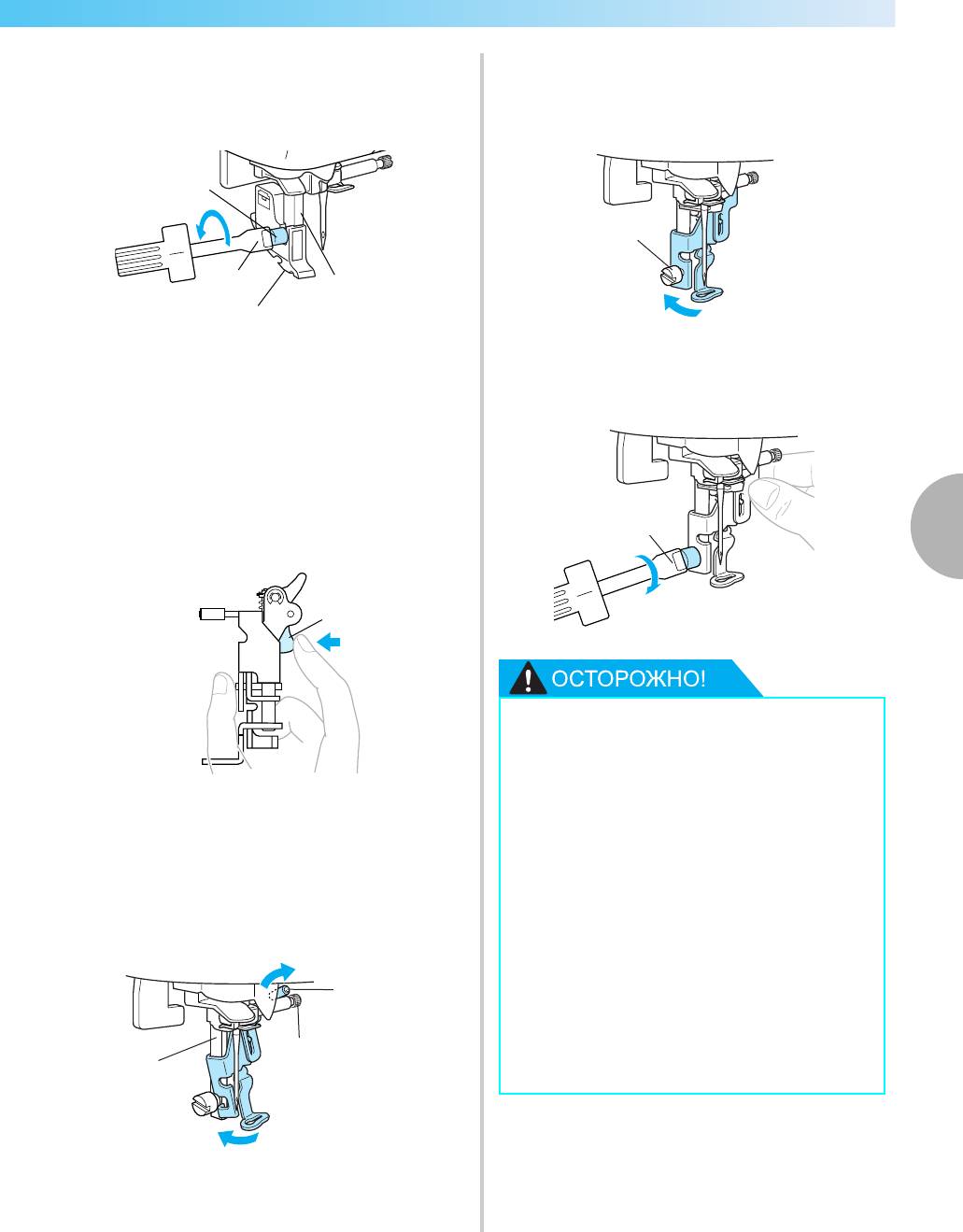
0801-0252-C-combo_Rus.book Page 139 Monday, March 24, 2008 3:01 PM
— — — — — — — — — — — — — — — — — — — — — — — — — — — — — — — — — — — — — — — — — — — — — — — — — — — —
Ослабьте винт держателя прижимной
Затяните лапку для вышивания винтом
e
h
лапки и удалите держатель прижимной
держателя прижимной лапки.
лапки.
Установите лапку для вышивания
Поверните отвертку назад.
перпендикулярно.
d
a
a
c
b
a Винт крепления держателя лапки
a Отвертка
b Держатель прижимной лапки
Затяните винт крепления держателя
c Прижимная планка
i
лапки.
d Винт крепления держателя лапки
Поверните отвертку вперед.
Удерживайте лапку для вышивания "Q"
f
правой рукой, как показано на рисунке.
Удерживайте лапку для вышивания,
пропустив указательный палец за рычаг на
a
задней стороне лапки.
4
a
a Отвертка
● При установке лапки для
вышивания "Q"не трогайте иглу или
лапку для вышивания. Игла может
сломаться или стать причиной
a Рычаг
ранения.
Нажимая пальцем на рычаг, установите
● Убедитесь, что винт затянут
g
прижимную планку лапки для
надлежащей отверткой. Если винт
вышивания на винт крепления иглы,
не затянут, игла может повредить
чтобы установить лапку для
прижимную лапку, сломаться или
вышивания на прижимную планку
изогнуться.
прижимной лапки.
● Перед началом шитья медленно
проверните маховик на себя
(против часовой стрелки), чтобы
c
убедиться, что игла не касается
прижимной лапки. В противном
b
случае игла может погнуться или
a
сломаться.
a Прижимная планка
b Винт иглодержателя
c Педаль вышивания
Установка лапки для вышивания 139
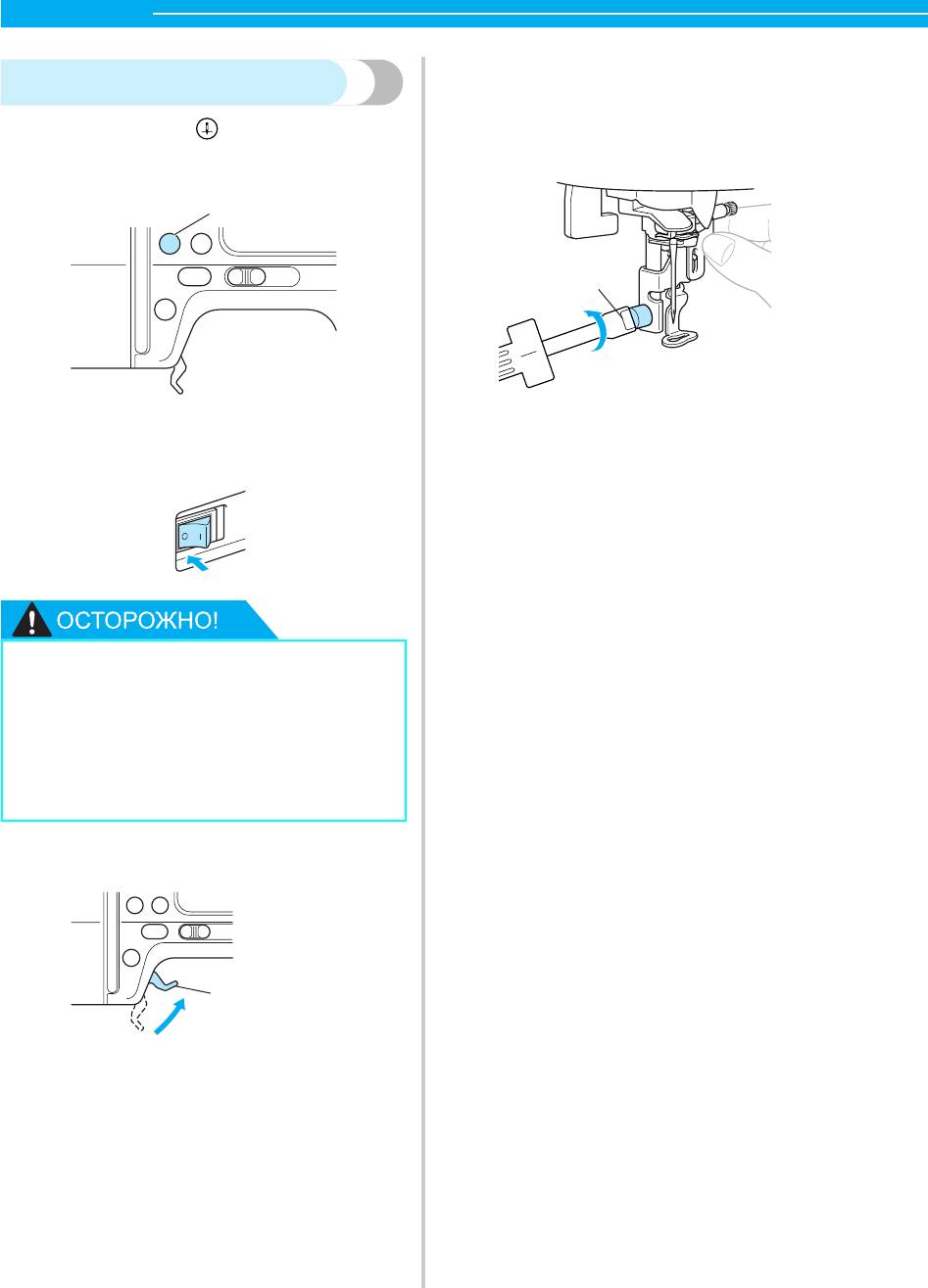
0801-0252-C-combo_Rus.book Page 140 Monday, March 24, 2008 3:01 PM
ВЫШИВАНИЕ — — — — — — — — — — — — — — — — — — — — — — — — — — — — — — — — — — — — — — — — — — — — —
Нажимая на рычаг пальцем с обратной
d
Удаление лапки для вышивания
стороны прижимной лапки, ослабьте
винт держателя прижимной лапки и
Нажмите кнопку (Подъем/опускание
удалите лапку для вышивания "Q".
a
иглы) один или два раза, чтобы поднять
Поверните отвертку назад.
иглу.
a
a
a Кнопка Подъем/опускание иглы
a Отвертка
Выключите машину.
Установите держатель прижимной
b
e
лапки на место.
• Подробная информация содержится в
разделе "Удаление и установка
держателя прижимной лапки" (с. 45).
● Перед удалением прижимной лапки
убедитесь, что машина отключена.
В противном случае это может
привести к повреждениям,
особенно при случайном нажатии
любой из кнопок, что повлечет
запуск процесса шитья.
Поднимите рычаг прижимной лапки.
c
a
a Рычаг прижимной лапки
X Прижимная лапка поднята.
140
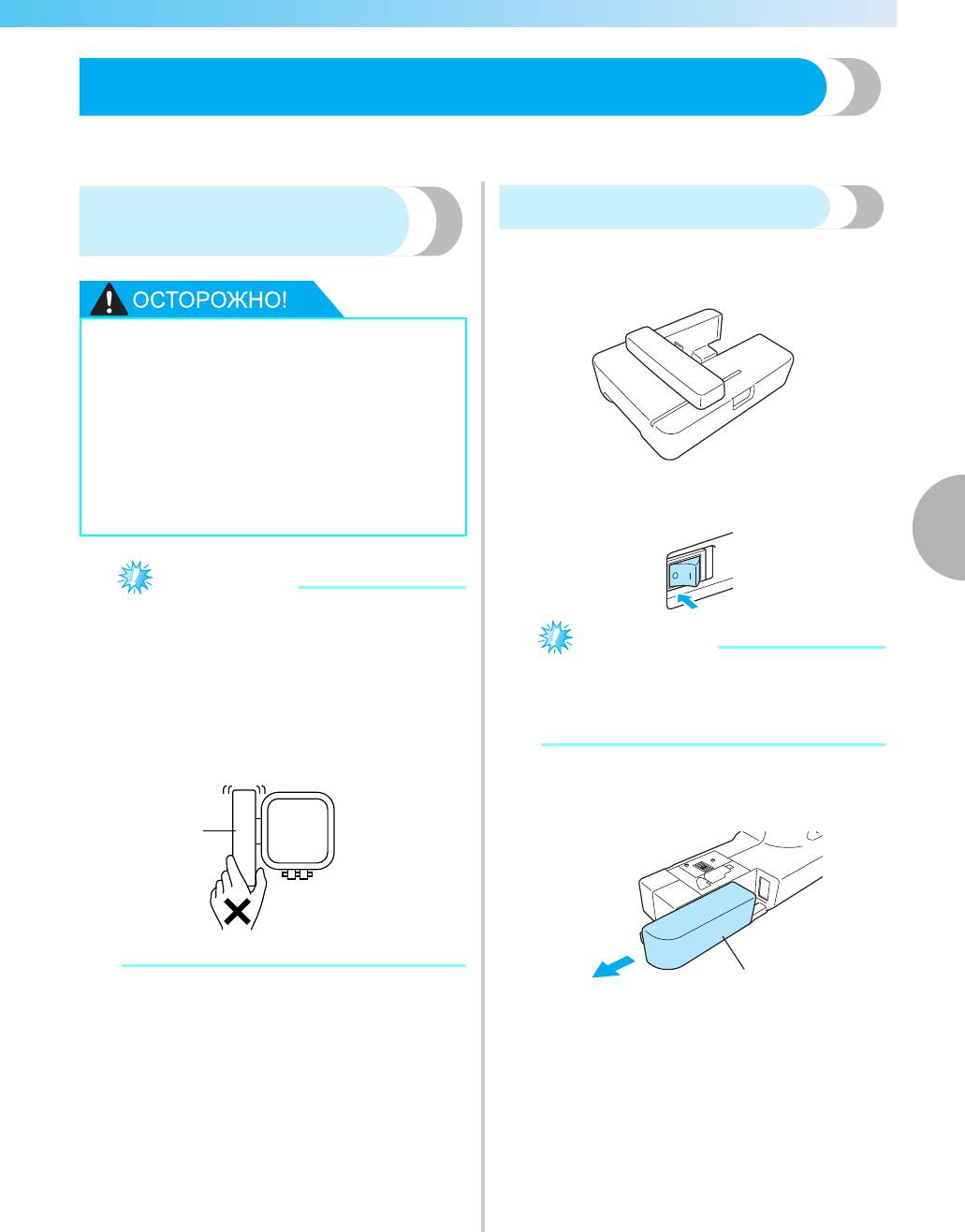
0801-0252-C-combo_Rus.book Page 141 Monday, March 24, 2008 3:01 PM
— — — — — — — — — — — — — — — — — — — — — — — — — — — — — — — — — — — — — — — — — — — — — — — — — — — —
Установка модуля вышивания
В данном разделе описано, как установить модуль вышивания.
Соблюдайте осторожность при
Установка модуля вышивания
установке модуля вышивания
Снимите крышку модуля вышивания и
подготовьте модуль к установке.
● Запрещается двигать машину с
установленным модулем
вышивания. Модуль вышивания
может упасть и причинить ранения.
● Не дотрагивайтесь руками до
каретки и пялец, не допускайте
попадания посторонних предметов
на каретку и пяльцы. Это может
Выключите машину.
привести к ранениям.
a
4
Примечание
z Не дотрагивайтесь до разъема модуля
вышивания. Это может привести к
повреждению разъема и вызвать
Примечание
неисправность машины.
z Перед установкой модуля вышивания
z Запрещается поднимать каретку и
всегда отключайте электропитание
прилагать усилие к ее смещению. Это
машины. Иначе, это может привести к
может привести к неисправности
неисправности машины.
машины.
Снимите плоскую платформу, сдвинув
b
ее влево.
a
a Каретка
a
a Плоская платформа
Установка модуля вышивания 141
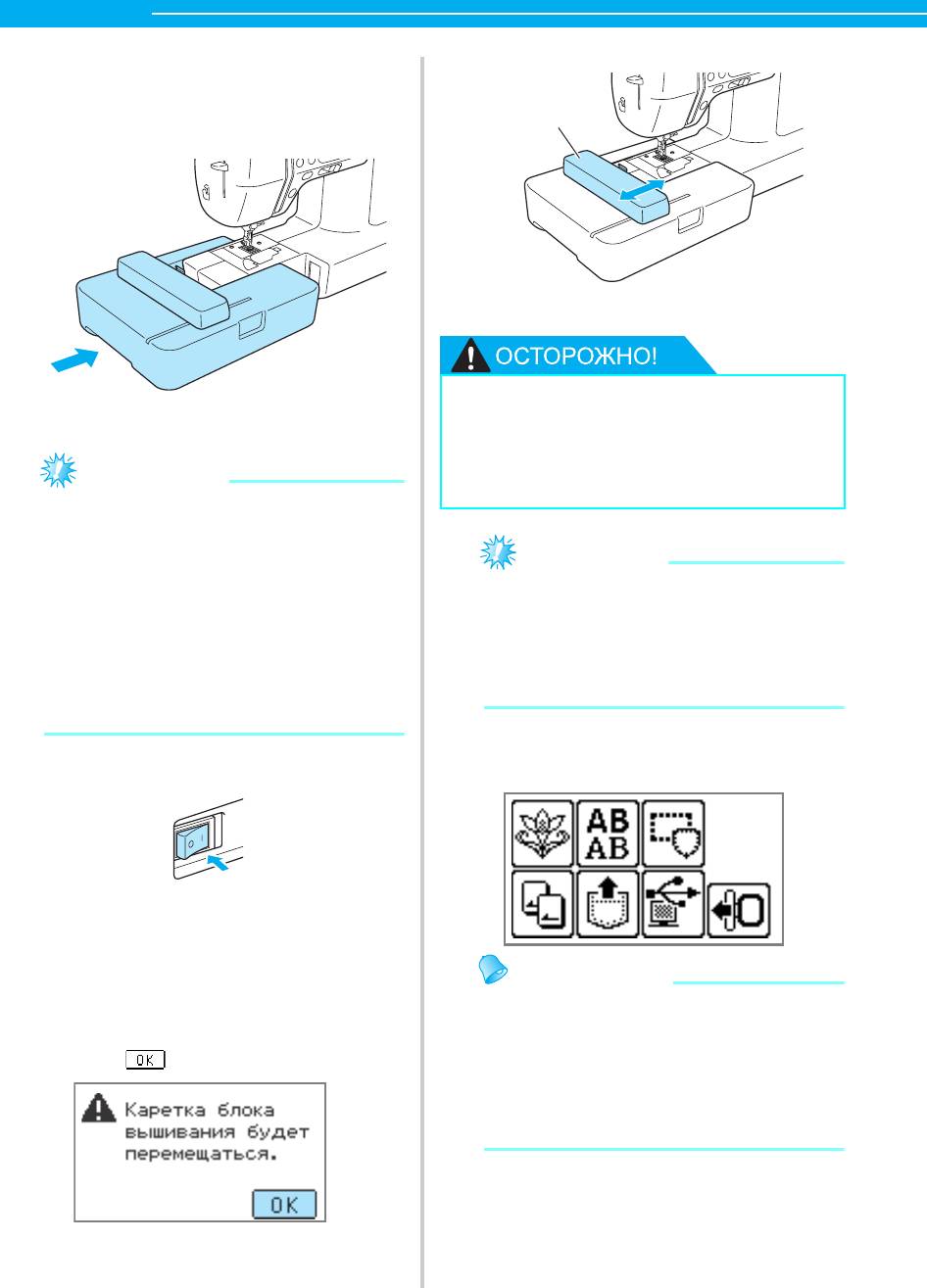
0801-0252-C-combo_Rus.book Page 142 Monday, March 24, 2008 3:01 PM
ВЫШИВАНИЕ — — — — — — — — — — — — — — — — — — — — — — — — — — — — — — — — — — — — — — — — — — — — —
Установите модуль вышивания на
c
рукавную платформу машины.
До упора протолкните модуль вперед, пока
a
не услышите щелчок.
a Каретка
● Не трогайте руками каретку, не
допускайте нахождения
X Модуль вышивания установлен.
посторонних предметов возле
каретки. Это может привести к
Примечание
повреждению машины.
z Убедитесь в отсутствии зазора между
модулем и машиной, в противном
случае это может повлиять на качество
Примечание
вышивания рисунка.
Убедитесь, что соединительный провод
z Если машина установит, что возле
надлежащим образом вставлен в
каретки находятся руки или посторонние
разъем.
предметы, экран может вернуться в
z Во время установки модуля вышивания
исходное состояние. Убрав руки и
не толкайте каретку, в противном случае
удалив предметы от каретки, снова
это может привести к повреждению
включите машину.
модуля вышивания.
X На дисплее отобразится экран выбора
типа рисунка вышивания.
Включите швейную машину.
d
X На дисплее появится подтверждающее
сообщение.
Напоминание
Не трогайте модуль вышивания,
z После присоединения модуля
e
убедитесь в отсутствии посторонних
вышивания невозможно выбрать
предметов возле модуля, а затем
основные строчки.
нажмите .
Подробная информация о выборе
рисунка вышивания содержится в
разделе "Выбор рисунков вышивания"
(с. 150).
X Каретка переместится в исходное
положение.
142
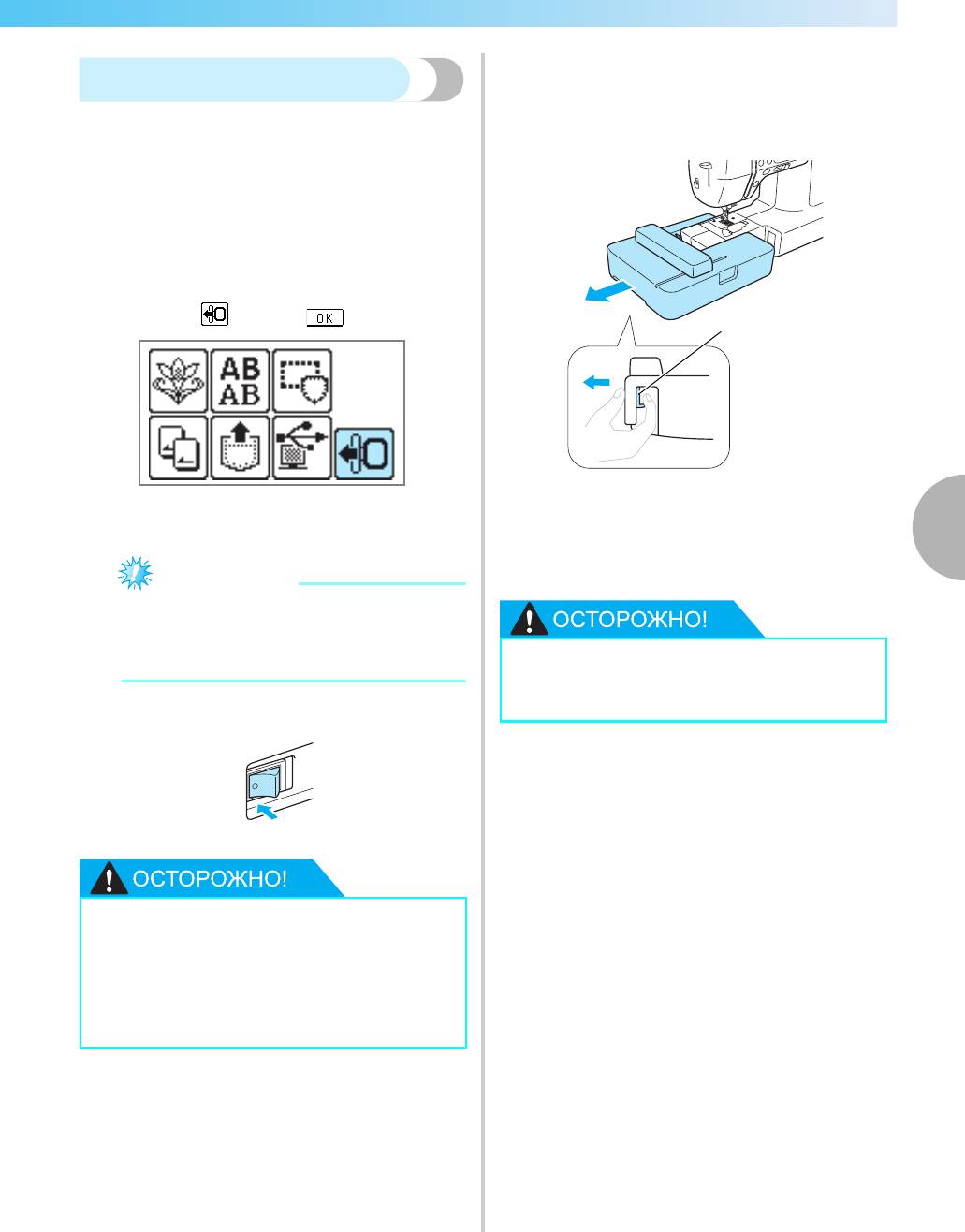
0801-0252-C-combo_Rus.book Page 143 Monday, March 24, 2008 3:01 PM
— — — — — — — — — — — — — — — — — — — — — — — — — — — — — — — — — — — — — — — — — — — — — — — — — — — —
Удерживая кнопку удаления на задней
d
Удаление модуля вышивания
левой стороне модуля вышивания,
медленно переместите модуль
Убедитесь, что машина остановлена, и
вышивания влево.
приступайте к выполнению приведенных ниже
инструкций.
Удалите пяльцы.
a
• Подробная информация по удалению
пялец содержится в разделе "Удаление
пялец" (с. 149).
Нажмите , а затем .
a
b
a Кнопка удаления
X Каретка модуля вышивания сместится в
безопасное положение.
X Модуль вышивания отделяется от
4
машины.
Примечание
z Если пропустить этот шаг, то каретка не
сместится в безопасное положение; в
этом случае невозможно установить
● Запрещается держать модуль
крышку на модуль вышивания.
вышивания за каретку. Это может
привести к повреждению машины.
Выключите машину.
c
● Перед удалением модуля
вышивания всегда отключайте
электропитание машины.Если
удаление выполняется при
включенной машине, это может
привести к повреждению машины.
Установка модуля вышивания 143
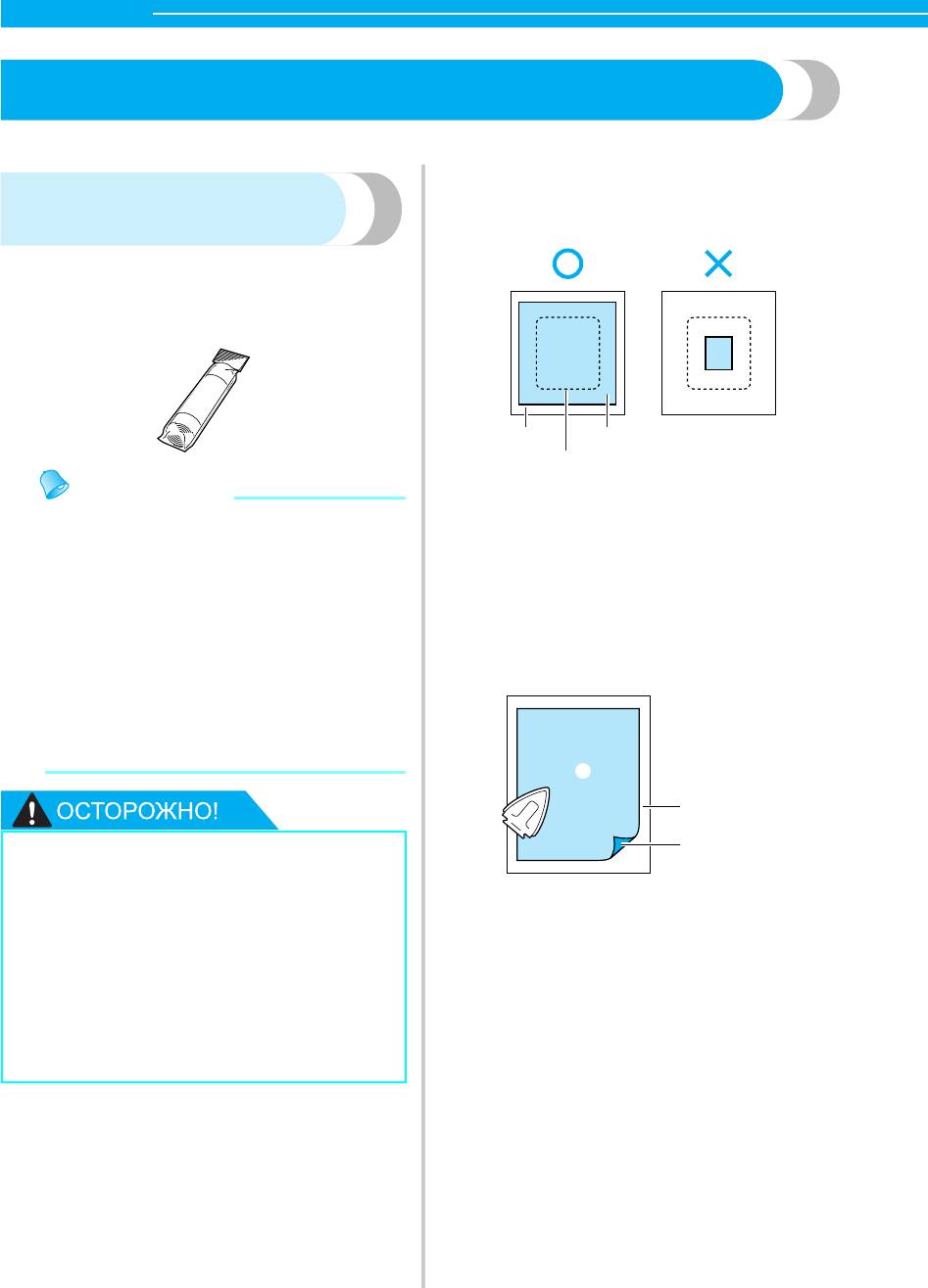
0801-0252-C-combo_Rus.book Page 144 Monday, March 24, 2008 3:01 PM
ВЫШИВАНИЕ — — — — — — — — — — — — — — — — — — — — — — — — — — — — — — — — — — — — — — — — — — — — —
Подготовка ткани
Прикрепив стабилизирующий материал к обрабатываемой ткани, натяните ее на пяльцы.
Подготовьте стабилизирующий
a
Крепление стабилизирующего
материал, размером больше, чем
используемые пяльцы.
материала к ткани
Прикрепите стабилизирующий материал для
вышивания, чтобы улучшить качество
вышиваемых рисунков.
a
c
b
Напоминание
a Ткань
z Рекомендуется использовать
b Размер пялец
дополнительный стабилизирующий
c Стабилизирующий материал
материал для вышивания. Для тонких
При использовании клейкого
материалов, таких как органди, а также
b
стабилизирующего материала
для материалов с ворсом, например,
приложите его клейкую поверхность к
полотенец, используйте
изнаночной стороне ткани и прогладьте
водорастворимые листы.
ее утюгом.
Ознакомится с дополнительными
принадлежностями и деталями можно
на сайте [http://www.brother.com/] или
[http://www.brothermall.com] (для жителей
США).
1
2
3
● При вышивании всегда используйте
стабилизирующий материал. Если
a Стабилизирующий материал
вышивание на тонких или
b Ткань (изнаночная сторона)
эластичных тканях выполняется
c Поверхность наложения
без использования
Если невозможно прогладить или
стабилизирующего материала, это
поместить материал в пяльцы
может привести к загибу или
Если используются такие ткани, как
поломке иглы. Более того, качество
полотенца, которые невозможно
вышивания может значительно
прогладить, или вышивка выполняется в
ухудшиться.
местах, где затруднено проглаживание,
поместите стабилизирующий материал
под ткань, натяните ткань на пяльцы, не
прикрепляя стабилизирующий материал.
144
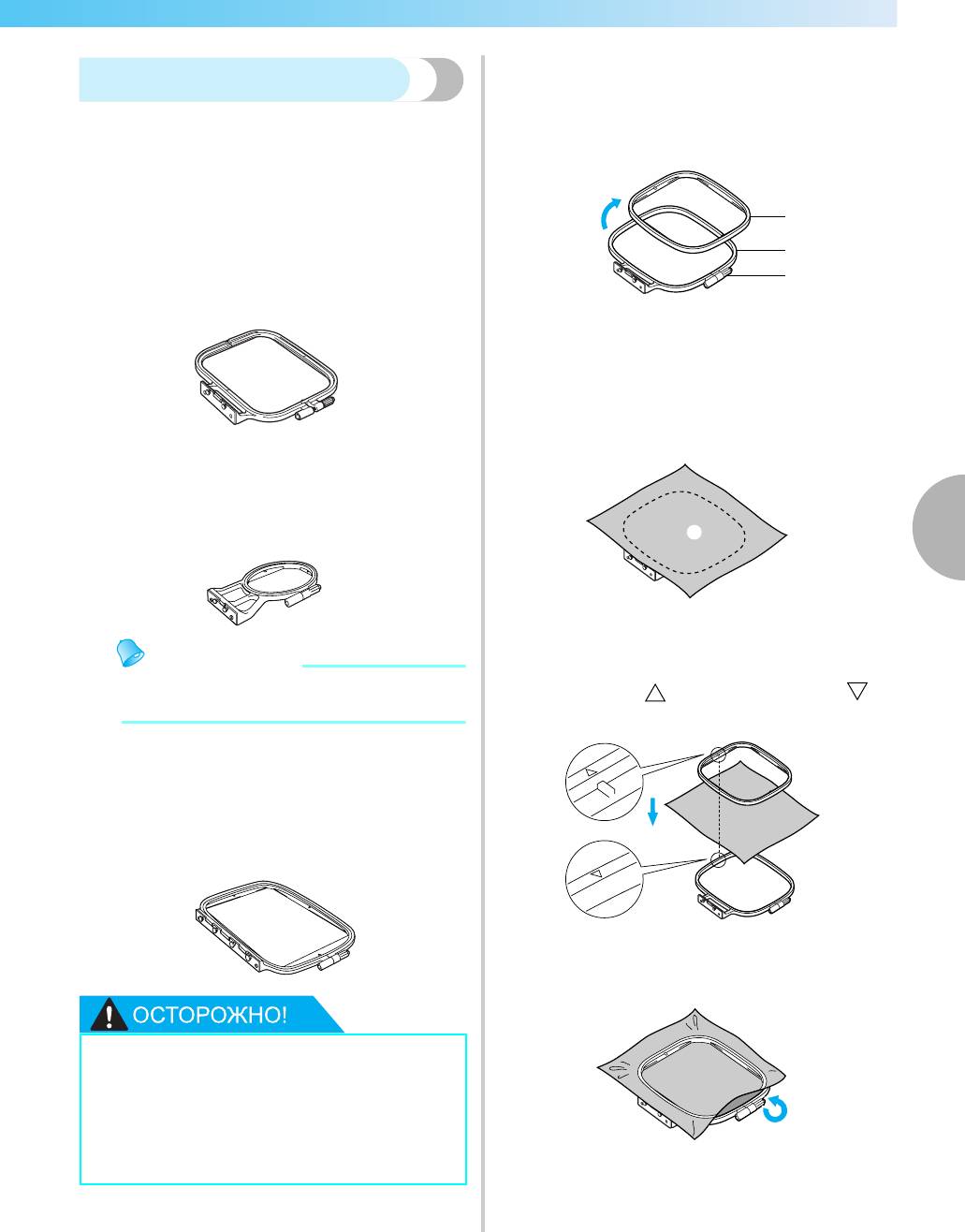
0801-0252-C-combo_Rus.book Page 145 Monday, March 24, 2008 3:01 PM
— — — — — — — — — — — — — — — — — — — — — — — — — — — — — — — — — — — — — — — — — — — — — — — — — — — —
Ослабьте регулировочный винт пялец и
a
Установка ткани в пяльцы
удалите внешние и внутренние оправы,
поместите их на плоскую поверхность.
Ткань устанавливается в пяльцы. Если ткань
Отделите внешнюю и внутреннюю оправы,
провисает, это может ухудшить качество вышивания.
вытащив внутреннюю оправу вверх.
Установите ткань в пяльцы, не допуская провисания, в
соответствии с приведенными ниже шагами.
Подготовьте ткань с прикрепленным к ней
a
стабилизирующим материалом и пяльцы (средние,
малые или большие).
b
■ Пяльцы (средние)
c
На этих пяльцах можно вышивать рисунки
высотой до 10 см и шириной до 10 см.
a Внутренняя оправа
b Внешняя оправа
c Регулировочный винт
Поместите ткань со стабилизирующим
b
материалом поверх внешней оправы.
Сверху должна находиться лицевая
сторона ткани.
■ Пяльцы (малые) [дополнительно]
На этих пяльцах можно вышивать рисунки
высотой до 2 см и шириной до 6 см. Часто они
используются для вышивания букв и мелких
рисунков.
1
4
a Лицевая сторона
Через ткань установите внутреннюю
Напоминание
c
оправу.
z Существуют рисунки, которые нельзя
Совместите на внутренней раме и
вышить на малых пяльцах.
на внешней.
■ Пяльцы (большие) [дополнительно]
На этих пяльцах можно вышивать рисунки
высотой до 17 см и шириной до 10 см. Эти
пяльцы используются для вышивания
нескольких рисунков без смены положения
ткани в пяльцах.
Затяните регулировочный винт руками
d
так, чтобы закрепить ткань.
● Используйте пяльцы,
соответствующие размеру рисунка
вышивки. В противном случае
прижимная лапка может задевать
пяльцы, что может привести к
ранениям или повреждению иглы.
Подготовка ткани 145
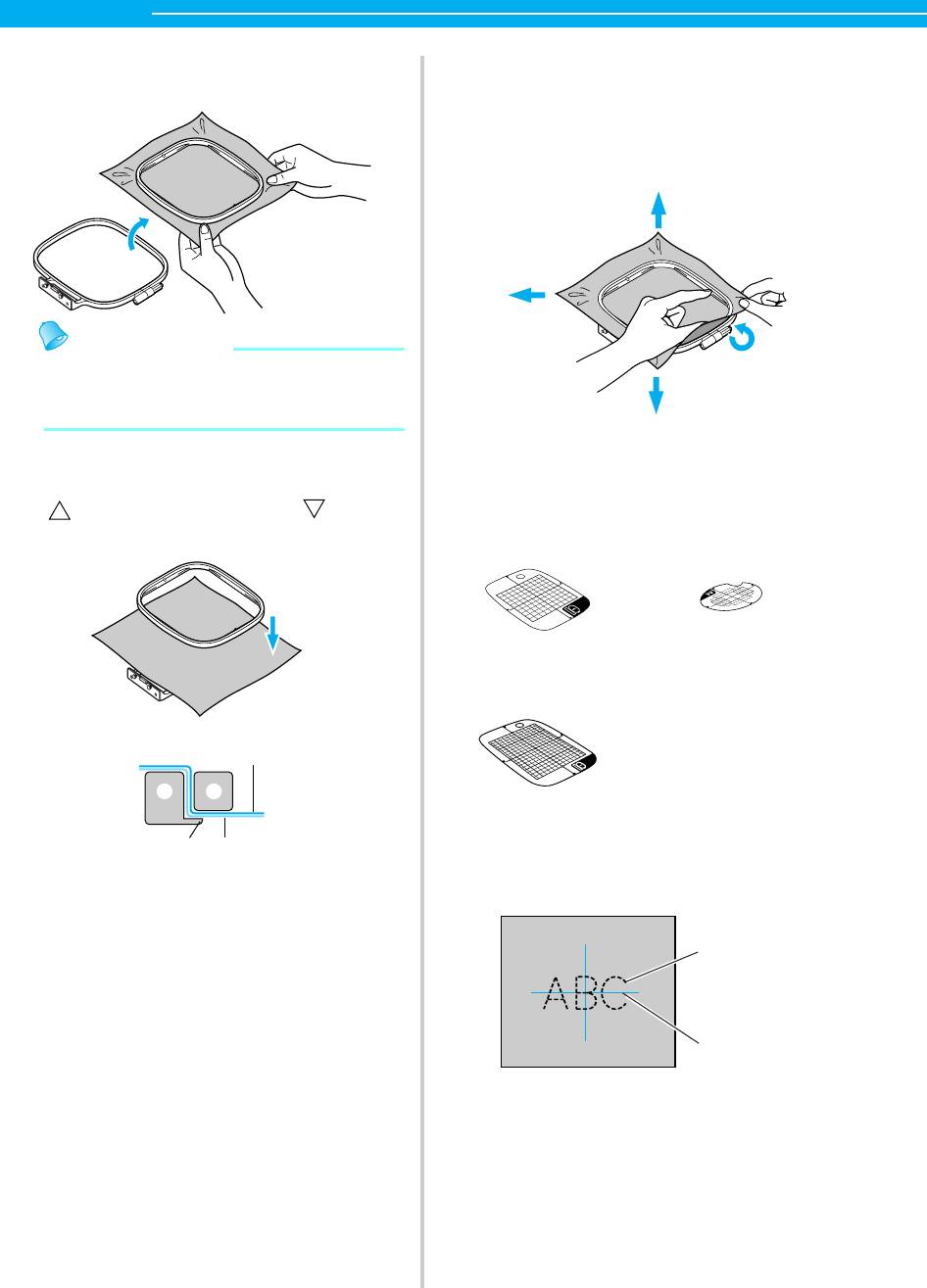
0801-0252-C-combo_Rus.book Page 146 Monday, March 24, 2008 3:01 PM
ВЫШИВАНИЕ — — — — — — — — — — — — — — — — — — — — — — — — — — — — — — — — — — — — — — — — — — — — —
Осторожно вытащите ткань из оправы,
Затяните регулировочный винт,
e
g
не ослабляя регулировочный винт.
устранив при этом провисание ткани
свободной рукой. Выполните процедуру
так, чтобы при легком ударе по
натянутой ткани можно было услышать
звук удара по барабану.
Напоминание
z Такая предосторожность помогает
избежать искажения рисунка во время
вышивания.
■ Использование листов для вышивания
Снова установите внутреннюю оправу
При использовании листа для вышивания,
f
через поверхность ткани, совместив
установленного на пяльцах, вышивание
на внутренней оправе и на
может выполняться в надлежащем месте
внешней оправе.
материала.
Лист для вышивания
Лист для вышивания
(малый)
(средний)
[дополнительно]
3
21
Лист для вышивания (большой)
[дополнительно]
45
Мелом отметьте центр того места, где
a Внешняя оправа
a
будет вышиваться рисунок.
b Внутренняя оправа
c Ткань (лицевая сторона)
d Стабилизирующий материал
e Выступ внешней оправы
a
• С усилием надавите так, чтобы
внутренняя оправа надежно совпала с
выступом внешней оправы.
b
a Рисунок вышивания
b Отметка
146
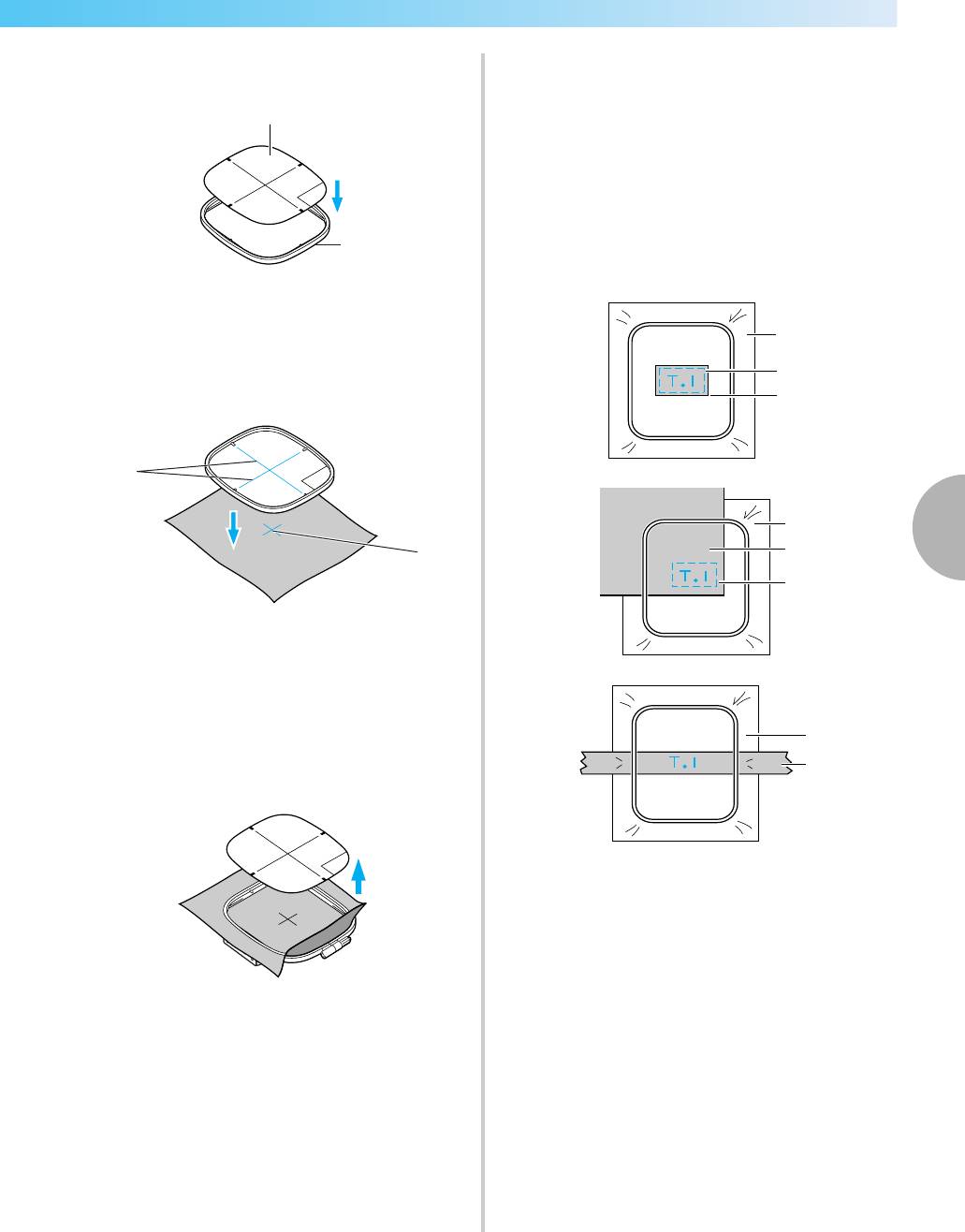
0801-0252-C-combo_Rus.book Page 147 Monday, March 24, 2008 3:01 PM
— — — — — — — — — — — — — — — — — — — — — — — — — — — — — — — — — — — — — — — — — — — — — — — — — — — —
Поместите лист для вышивания во
■ Вышивание на тканях, которые
b
внутреннюю оправу.
невозможно натянуть на пяльцы
Если необходимо выполнить вышивку на
a
малых отрезах ткани, которые невозможно
натянуть на пяльцы, или на тонких отрезах,
например, на лентах, используйте
стабилизирующий материал в качестве
основы для натягивания на пяльцы.
Рекомендуется использовать
b
стабилизирующий материал для любой
вышивки.
a Лист для вышивания
b Внутренняя оправа
a
Совместите отметку на материале с
c
основной линией на листе для
b
вышивания.
c
a
a
4
b
c
b
a Основная линия
b Отметка
Поместите внутреннюю оправу с тканью
d
на внешнюю оправу и натяните ткань.
a
• Подробнее см. с. 145.
c
Удалите лист для вышивания.
e
a Стабилизирующий материал
b Скрепка или клей-аэрозоль
c Ткань
Завершив вышивание, осторожно удалите
стабилизирующий материал.
Подготовка ткани 147
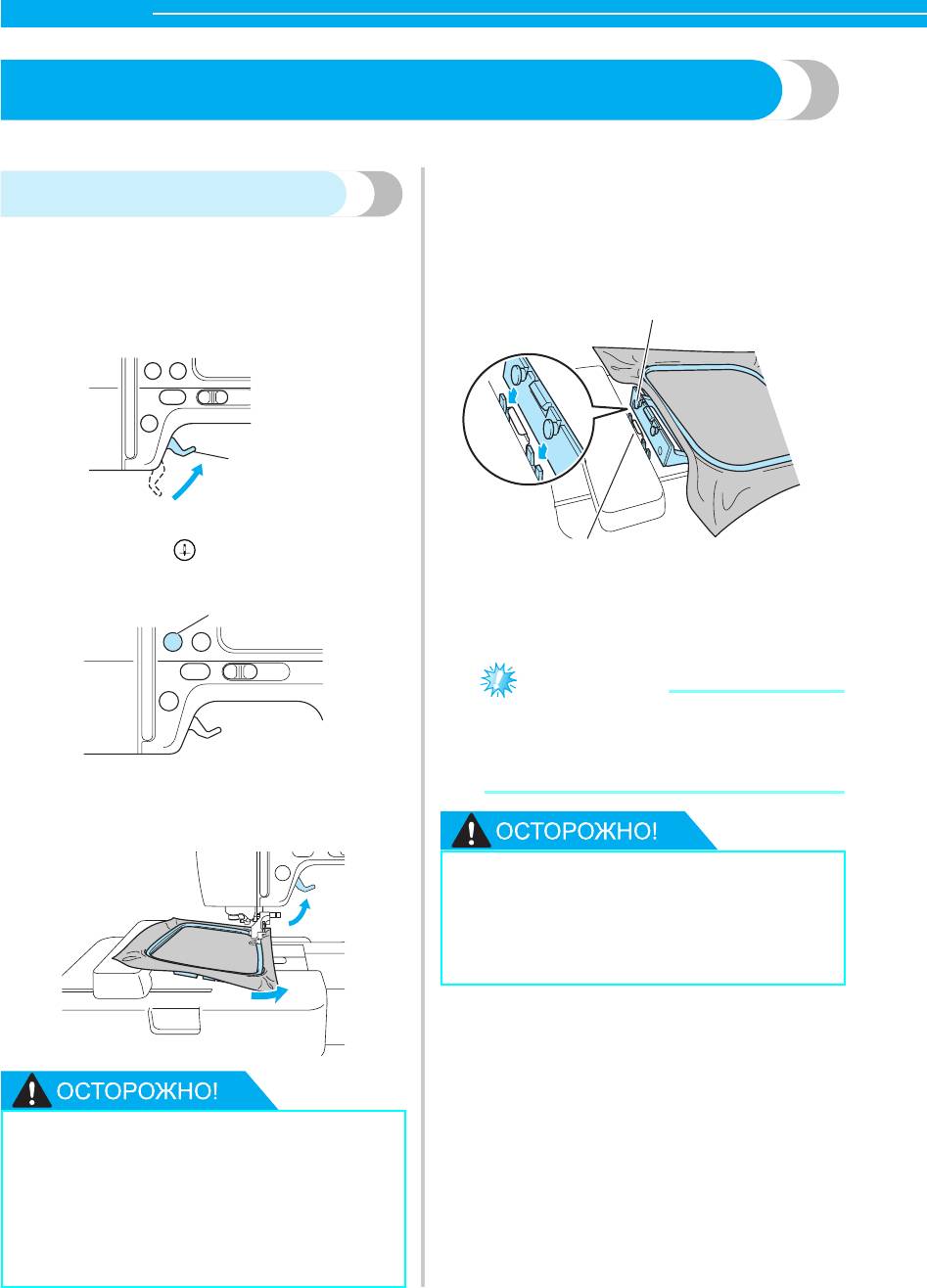
0801-0252-C-combo_Rus.book Page 148 Monday, March 24, 2008 3:01 PM
ВЫШИВАНИЕ — — — — — — — — — — — — — — — — — — — — — — — — — — — — — — — — — — — — — — — — — — — — —
Установка пялец
В данном разделе описано, как установить пяльцы.
Сверху надежно вставьте
e
Установка пялец
направляющие пялец в держатель рамы
каретки.
Намотайте нить на шпульку и
Совместите язычки направляющих пялец с
a
установите ее в шпульный колпачок.
отверстиями держателя каретки и
•
Подробная информация содержится в разделе
протолкните ее до упора до щелчка.
"Намотка и установка шпульки"
(
с. 22
).
a
Поднимите рычаг прижимной лапки.
b
a
a Рычаг прижимной лапки
Нажмите кнопку (Подъем/опускание иглы)
b
c
один или два раза, чтобы поднять иглу.
a Направляющие язычки пялец
b Отверстия держателя каретки пялец
a
X Модуль вышивания установлен.
Примечание
z Убедитесь в установке двух стрежней.
Если установлен только передний или
только задний стержень, рисунок может
a Кнопка Подъем/опускание иглы
не перевернуться надлежащим образом.
Протяните пяльцы под прижимной лапкой,
d
при этом рычаг прижимной лапки должен
быть максимально поднят.
● Надлежащим образом установите
пяльцы в держатель. В противном
случае прижимная лапка может
задевать пяльцы и приводить к
травмам.
●
Не прикасайтесь к кнопке Пуск/Старт, к
кнопке положения иглы, а также к
кнопке обратной/закрепляющей
строчки. В случае случайного нажатия
любой из этих кнопок машина начнет
процесс шитья, что может привести к
травмированию пальцев иглой или
поломке иглы.
148
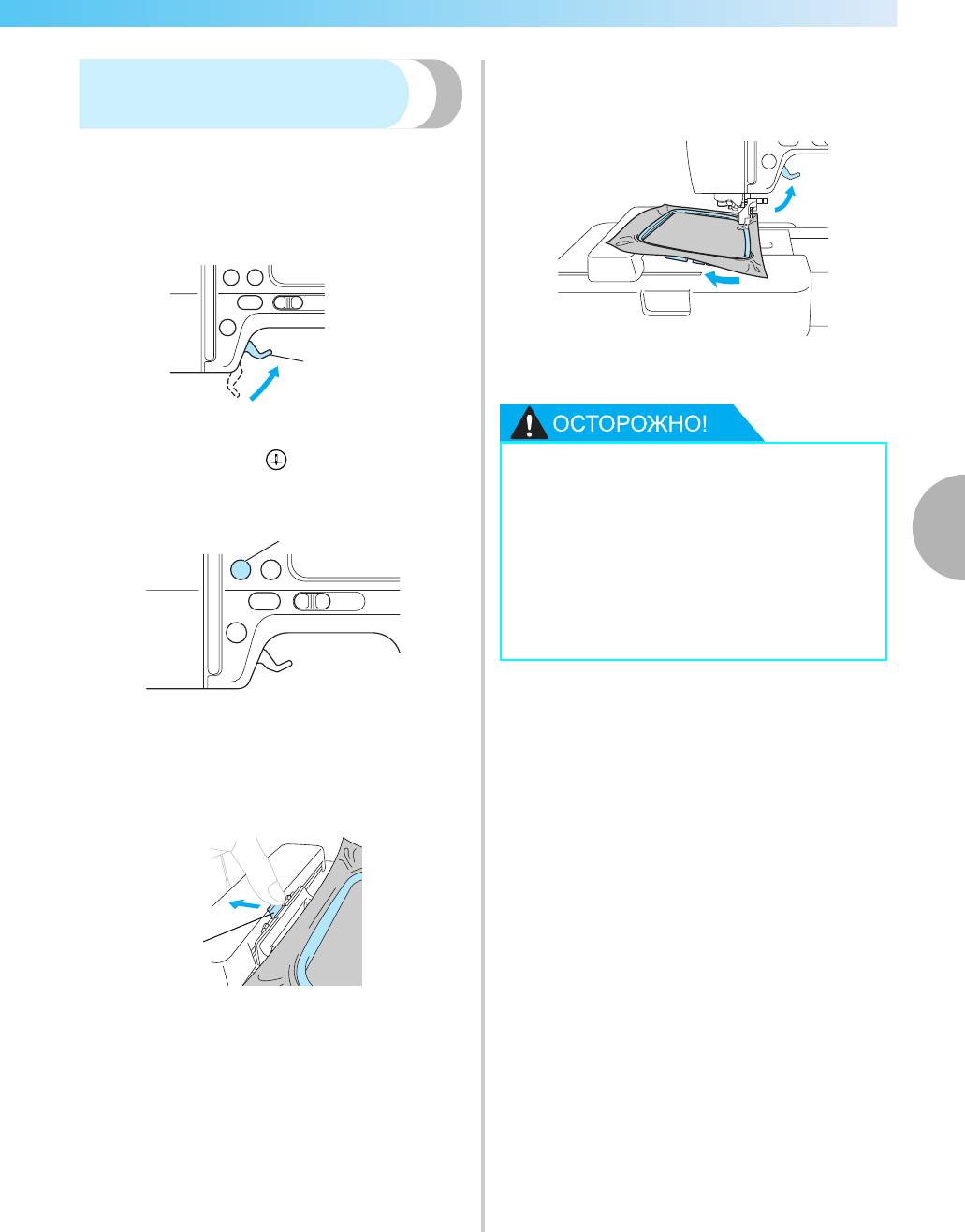
0801-0252-C-combo_Rus.book Page 149 Monday, March 24, 2008 3:01 PM
— — — — — — — — — — — — — — — — — — — — — — — — — — — — — — — — — — — — — — — — — — — — — — — — — — — —
Протяните пяльцы под прижимной
d
Удаление модуля
лапкой, при этом рычаг прижимной
лапки должен быть максимально
вышивания
поднят.
Убедитесь, что машина остановлена, и
приступайте к выполнению приведенных ниже
инструкций.
Поднимите рычаг прижимной лапки.
a
a
Удалите пяльцы.
e
a Рычаг прижимной лапки
Нажмите кнопку (Подъем/опускание
● Не прикасайтесь к кнопке Пуск/
b
иглы) один или два раза, чтобы поднять
Старт, к кнопке положения иглы, а
иглу.
также к кнопке обратной/
a
закрепляющей строчки. При
4
случайном нажатии любой из этих
кнопок машина начнет процесс
шитья, что может привести к
травмированию пальцев иглой или
поломке иглы.
a Кнопка Подъем/опускание иглы
Нажмите элемент держателя пялец,
c
изображенный на рисунке, влево и
поднимите пяльцы.
1
a Нажмите здесь, чтобы удалить пяльцы.
X Пяльцы отделятся от держателя.
Установка пялец 149
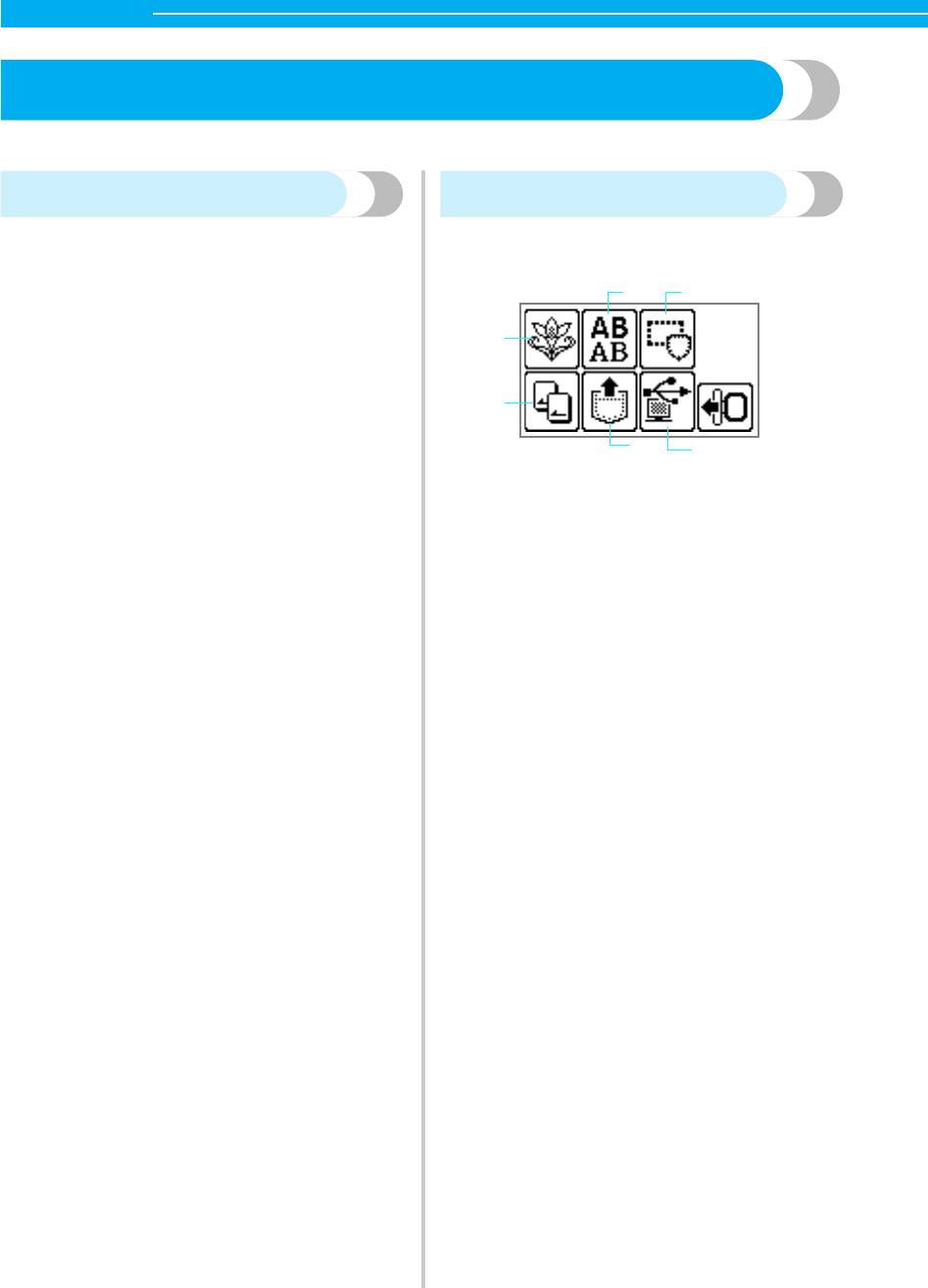
0801-0252-C-combo_Rus.book Page 150 Monday, March 24, 2008 3:01 PM
ВЫШИВАНИЕ — — — — — — — — — — — — — — — — — — — — — — — — — — — — — — — — — — — — — — — — — — — — —
Выбор рисунков вышивания
В данном разделе подробно описаны типы имеющихся рисунков вышивания и процедура их выбора.
Авторское право
Типы рисунков вышивания
Рисунки, сохраненные в памяти машины и на
Любой рисунок вышивания входит в один из
картах, предназначены только для частного
следующих типов.
использования. Любое публичное или
bc
коммерческое использование рисунков,
защищенных авторским правом, является
a
нарушением закона об авторских правах и
категорически запрещено.
d
e
f
a Рисунки вышивания
Всего имеется 70 рисунков вышивания.
Рисунки дополняются за счет смены верхней
нити в соответствии с инструкциями,
появляющимися на экране.
Обратитесь к разделу "Выбор рисунка
вышивания" (с. 155).
b Рисунки с буквенно-цифровыми
символами
Имеется 6 типов символов: заглавные/
строчные/цифры/символы/европейские
символы.
Обратитесь к разделу "Выберите буквенно-
цифровые символы" (с. 154).
c Рисунки обрамления
10 фигур, таких как квадраты и круги, можно
комбинировать с 12 типами строчек.
Обратитесь к разделу "Выбор рисунка
обрамления" (с. 155).
d Карта вышивания
Нажмите при выборе рисунков с карты
вышивания.
Обратитесь к разделу "Использование карты
вышивания" (с. 156).
e Рисунки, сохраненные в памяти машины
Нажмите при вызове рисунков из памяти
машины.
Обратитесь к разделу "Сохранение рисунков"
(с. 169).
f Рисунки, вызываемые с компьютера
Можно вышивать рисунки, вызываемые с
компьютера.
Обратитесь к разделу "Вызов рисунков
вышивания с компьютера" (с. 170).
150
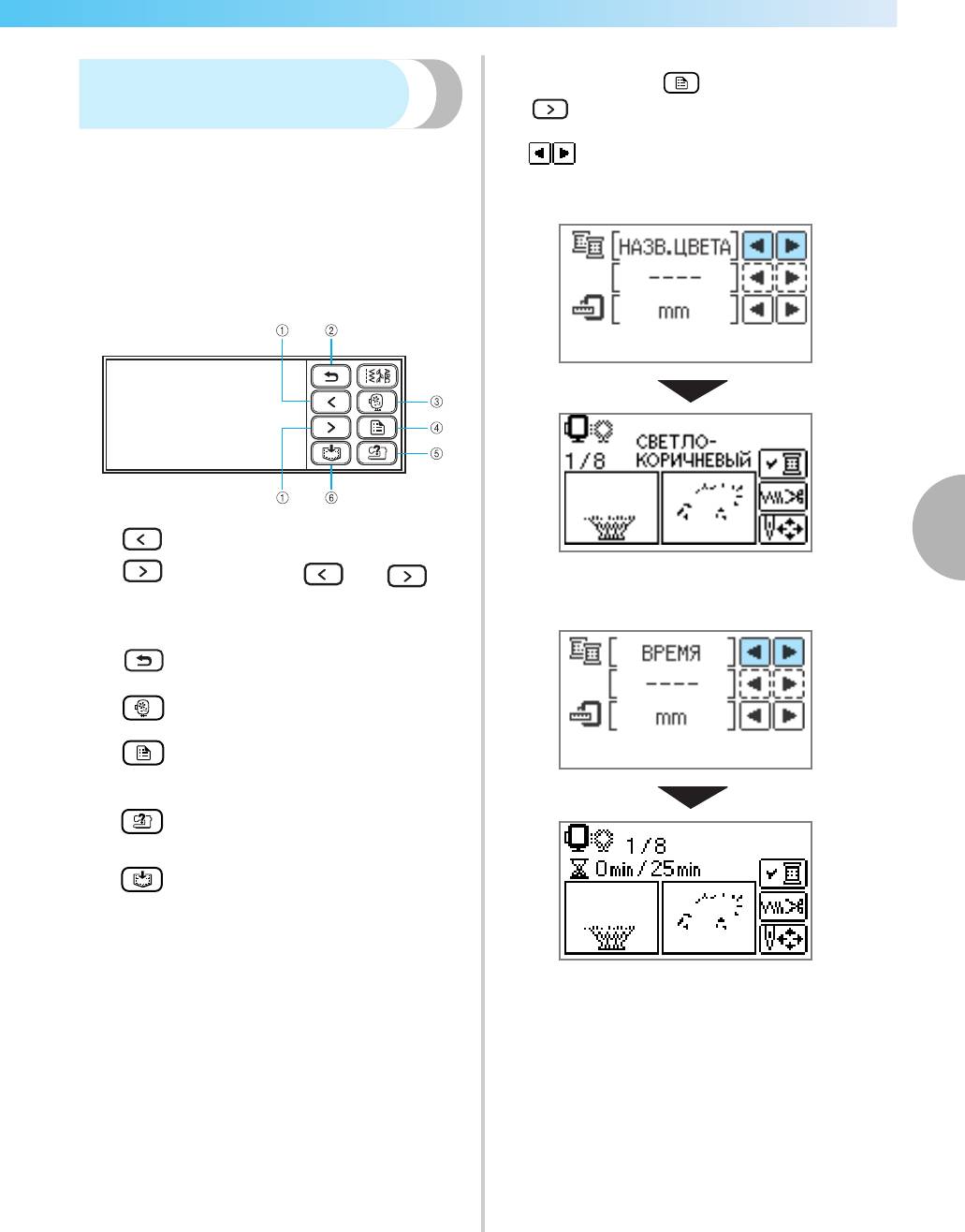
0801-0252-C-combo_Rus.book Page 151 Monday, March 24, 2008 3:01 PM
— — — — — — — — — — — — — — — — — — — — — — — — — — — — — — — — — — — — — — — — — — — — — — — — — — — —
Настройка дисплея во время вышивания
Эксплуатация ЖК-дисплея
Нажмите кнопку (Настройки), затем
(жидкокристаллического дисплея)
(Переход на следующую страницу).
Выберите соответствующий пункт, нажимая
Управление ЖК-дисплеем
.
(жидкокристаллическим дисплеем)
осуществляется с помощью кнопок управления
НАЗВ.ЦВЕТA: Название цвета
на панели дисплея.
Ниже приведены функции этих кнопок для
вышивания.
■ Кнопки управления
a
Если на экране не отображаются
4
какие-либо рисунки
(отображается или ), в
этом случае отображаются
ВРЕМЯ: Время вышивания
предыдущие/последующие
рисунки.
b
Возврат к предыдущему экрану.
c
Возврат к экрану выбора типа.
Выбор рисунка отменен.
d
Нажатие этой кнопки позволяет
выбрать язык, изменить цвет нити
или другие настройки.
e
Нажатие вызывает справку по
установке модуля вышивания,
пялец и т.д.
f
Нажатие этой кнопки позволяет
сохранить рисунки вышивания и
буквенно-цифровые символы в
памяти машины.
Выбор рисунков вышивания 151
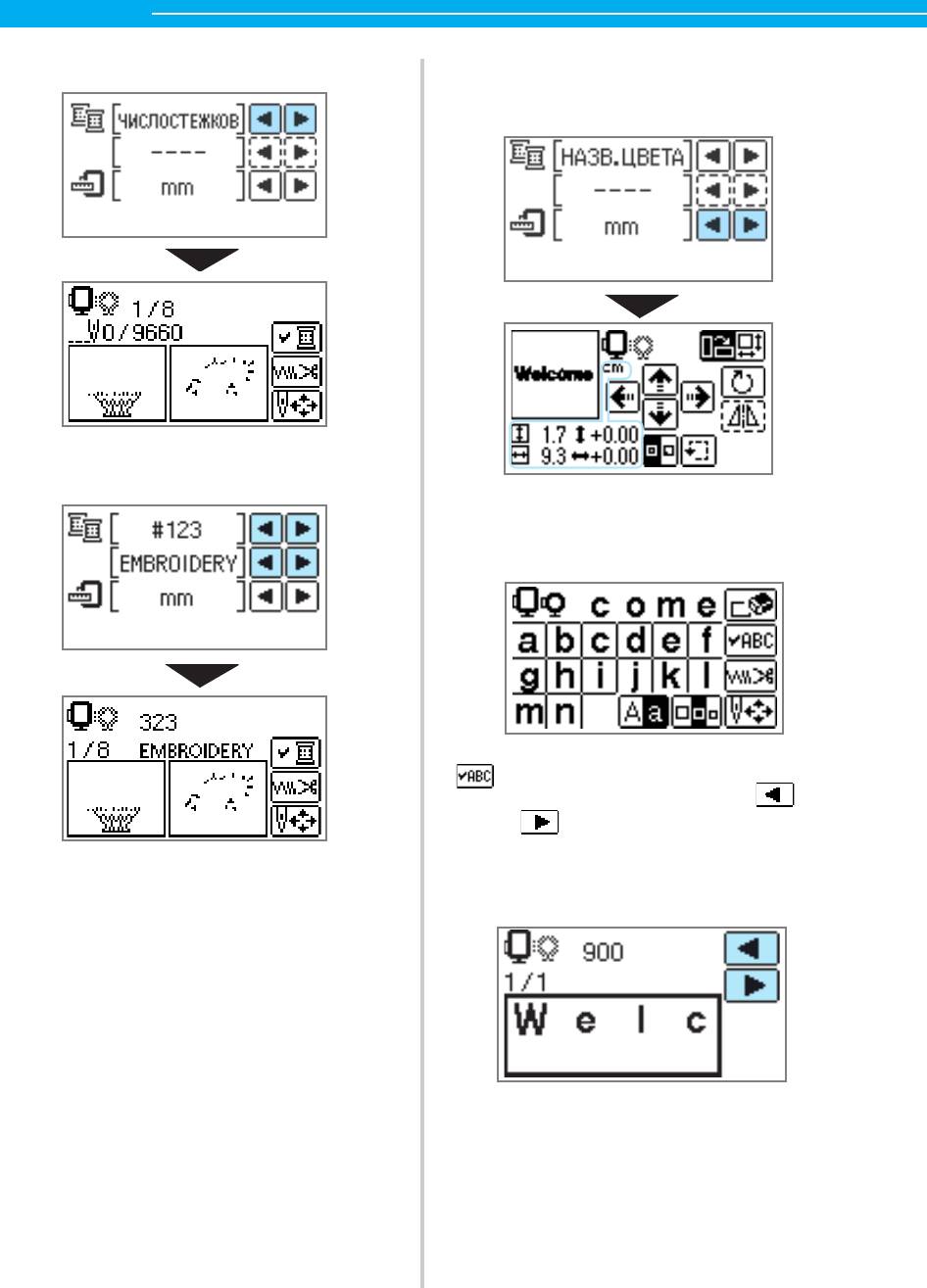
0801-0252-C-combo_Rus.book Page 152 Monday, March 24, 2008 3:01 PM
ВЫШИВАНИЕ — — — — — — — — — — — — — — — — — — — — — — — — — — — — — — — — — — — — — — — — — — — — —
УИCПOCTEЖКOB: Номер текущего стежка
ОТОБРАЗИТЬ ЕДИНИЦУ ИМЗЕРЕНИЯ
Можно выбрать отображенную единицу
измерения. [мм/дюйм]
#123: Номер цвета нити
■ Кнопки ЖК-дисплея
Пример: Выбор буквенно-цифровых
символов
Выбрав конкретный рисунок,
нажмите эту кнопку, а затем
, чтобы переключить дисплей.
Подтверждаются такие настройки
Выберите набор номеров нити из
шитья, как нить и цвет для
представленных (На дисплее выше приведен
вышивки буквенно-цифровых
символов.
пример, когда выбрана НИТЬ EMBROIDERY
(ПОЛИЭСТЕР) #.)
•НИТЬ EMBROIDERY #
•НИТЬ COUNTRY #
•НИТЬ MADEIRA POLY #
•НИТЬ MADEIRA RAYON #
•НИТЬ SULKY #
•НИТЬ ROBISON-ANTON POLY #
152
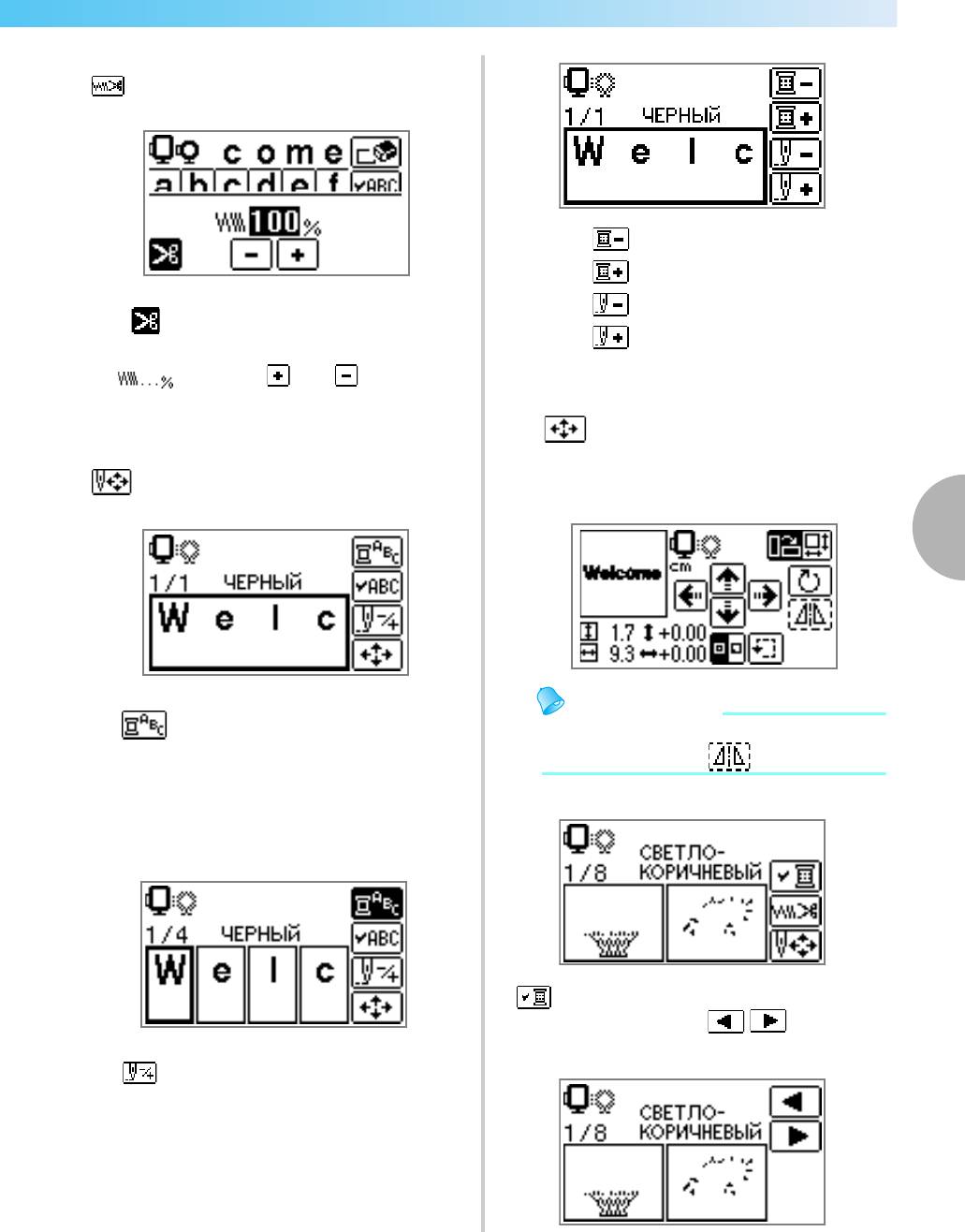
0801-0252-C-combo_Rus.book Page 153 Monday, March 24, 2008 3:01 PM
— — — — — — — — — — — — — — — — — — — — — — — — — — — — — — — — — — — — — — — — — — — — — — — — — — — —
Нажмите эту кнопку, чтобы
изменить настройки нити.
Назад на один цвет
Вперед на один цвет
Назад на одну строчку
Нажмите эту кнопку, чтобы выбрать
или отменить программированное
Вперед на одну строчку
обрезание нити.
• Обратитесь к разделу "Повторное шитье"
Нажмите или , чтобы
(с. 165).
изменить плотность нити (только
для рисунков с символами и
Можно проверить положение
рисунков обрамления).
рисунка в пяльцах, изменить
размер и угол.
Нажмите эту кнопку, чтобы
Обратитесь к разделу "Изменение
настроить рисунок.
расположения и размера" (с. 161).
4
Напоминание
Нажмите эту кнопку, чтобы изменить цвет,
порядок вышивания символов шаг за
z Кнопки, отображаемые в пунктирной
шагом. Так как машина останавливается,
линии (например,), не активны.
завершив вышивание каждого символа,
замена верхней нити выполняется во
Пример: Выбор рисунка вышивания
время шитья.
Повторное нажатие этой кнопки отменяет
многоцветное шитье.
Нажмите эту кнопку, чтобы
проверить порядок многоцветных
нитей. Нажмите , чтобы
переключить дисплей.
Игла шьет одним цветом или одним
стежком (при непрерывном нажатии от 9 до
30 стежков) одновременно и меняет свое
положение для запуска процесса
вышивания. Данная функция используется,
если не выполняется шитье указанным
цветом, или если машина была запущена
после отключения электропитания во время
выполнения шитья.
Выбор рисунков вышивания 153
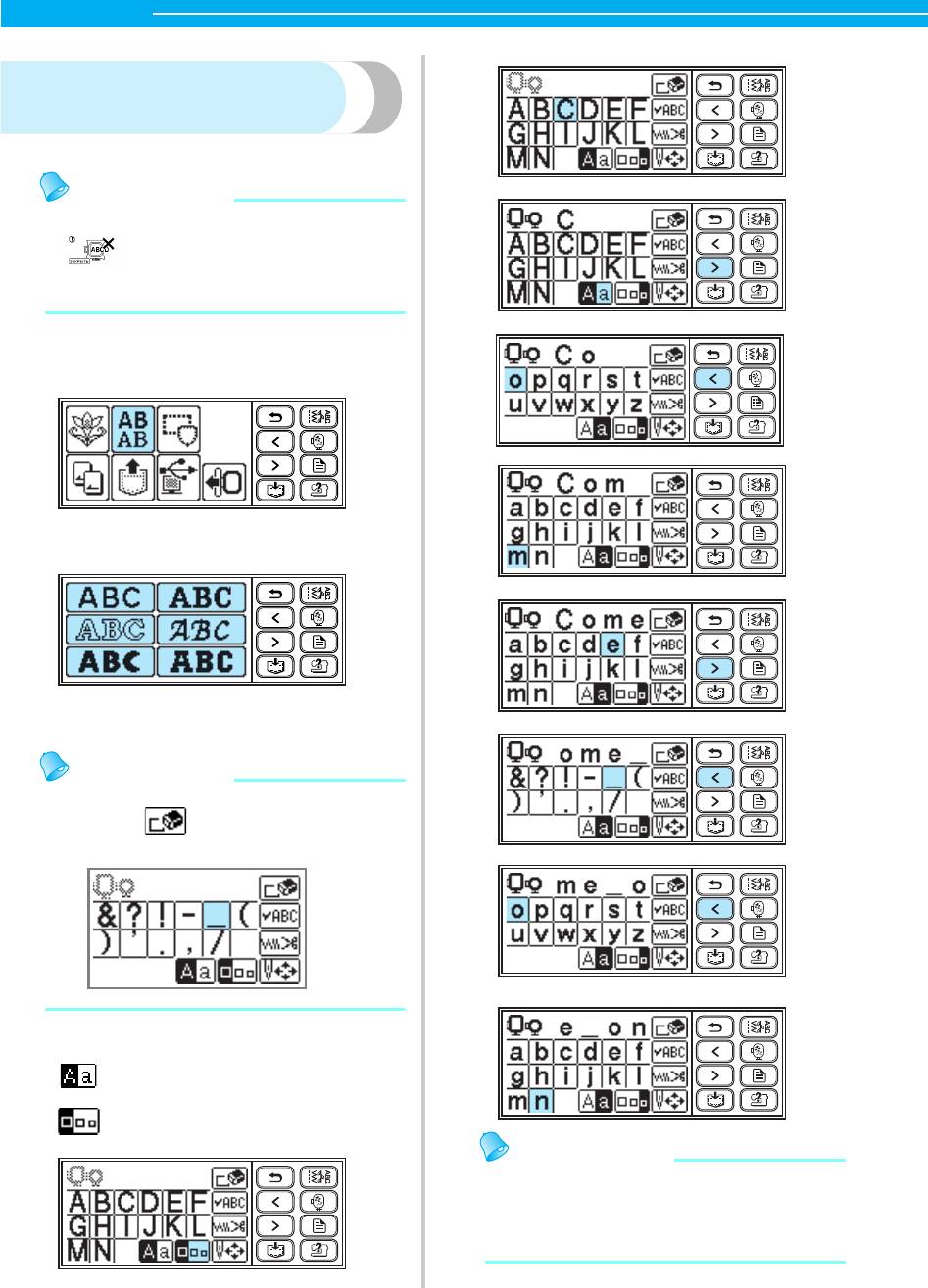
0801-0252-C-combo_Rus.book Page 154 Monday, March 24, 2008 3:01 PM
ВЫШИВАНИЕ — — — — — — — — — — — — — — — — — — — — — — — — — — — — — — — — — — — — — — — — — — — — —
Выберите буквенно-
цифровые символы
Выберите символы для вышивания.
Напоминание
z
Если на дисплее появляется сообщение
, ввод символов прекращается.
z
Невозможно комбинировать символы
различных шрифтов (сансериф и сериф и т.д.).
Выберите буквенно-цифровые
a
символы.
Выберите шрифт.
b
Введите символы.
c
Напоминание
z При ошибочном нажатии на символ,
нажмите .
z Чтобы ввести пробел, нажмите "_".
Пример: Come on
Переключение между строчными
и заглавными буквами
Переключение между большим/
средним/малым размерами
Напоминание
z Введенные символы можно сохранить в
памяти машины для последующего
использования. Обратитесь к разделу
"Сохранение рисунков" (с. 169).
154
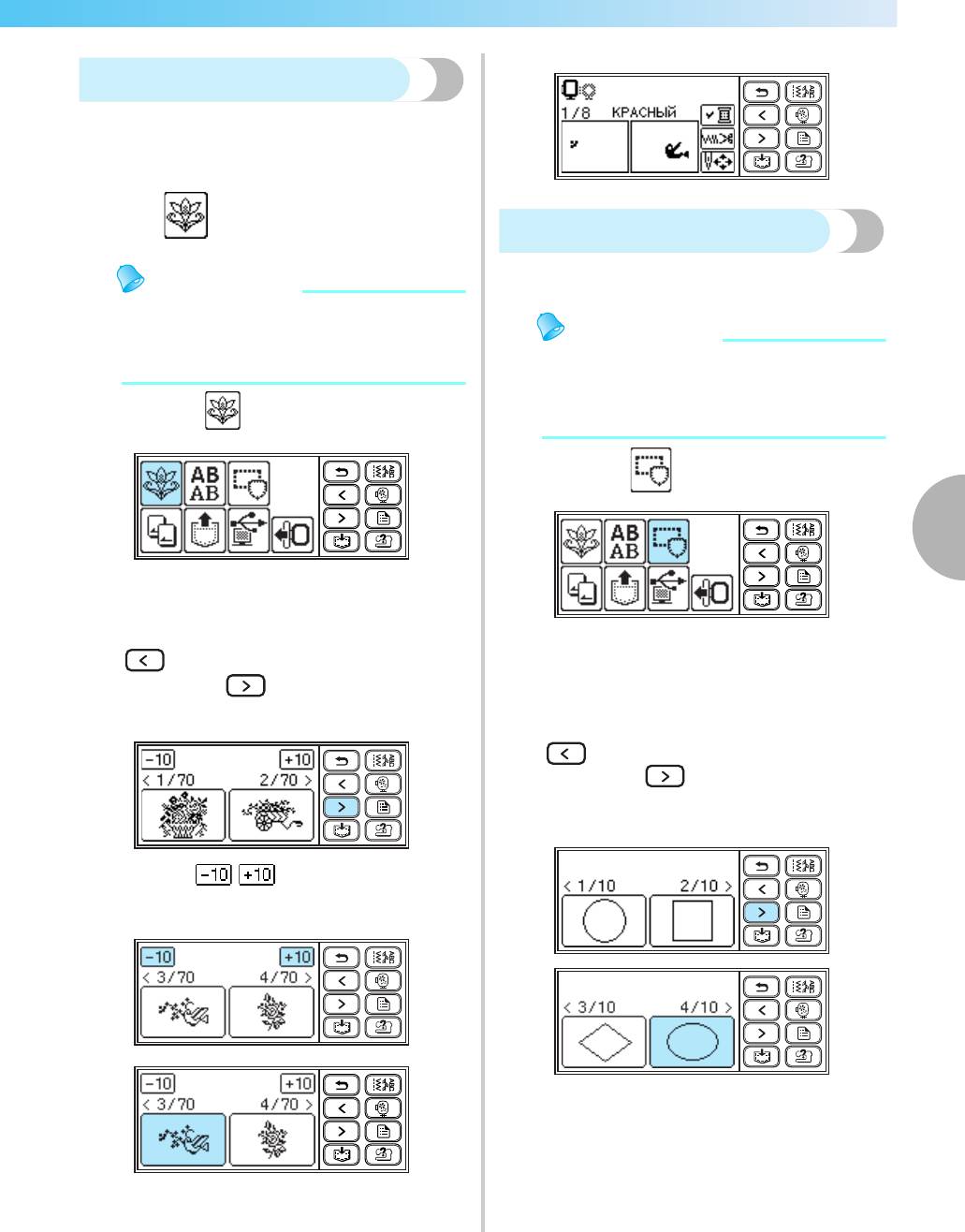
0801-0252-C-combo_Rus.book Page 155 Monday, March 24, 2008 3:01 PM
— — — — — — — — — — — — — — — — — — — — — — — — — — — — — — — — — — — — — — — — — — — — — — — — — — — —
Выбор рисунка вышивания
В памяти машины имеется 70 рисунков
вышивания, таких как цветы и животные.
70 Рисунков для вышивания
Выбор рисунка обрамления
10 фигур, таких как квадраты и круги, можно
Напоминание
комбинировать с 12 типами строчек.
z Обратитесь к разделу "Таблица смены
цветов нитей для рисунка вышивания" в
Напоминание
Справочнике, где представлены готовые
z Обратитесь к разделу "Рисунки
рисунки и нити для их использования.
обрамления" в Справочнике, где
представлены строчки и формы
Нажмите .
рисунков обрамления.
a
Нажмите .
a
4
X Появится экран выбора рисунка.
Выберите рисунок.
b
Перейдите на другой экран, используя
X Появится экран выбора формы
(Переход на предыдущую
обрамления.
страницу) и (Переход на
следующую страницу).
Выберите форму обрамления.
b
Перейдите на другой экран с помощью
(переход на предыдущую
страницу) и (переход на
последующую страницу) и выберите
один из 10 типов.
Нажатие / позволяет перемещать
дисплей рисунков вперед/назад в
диапазоне 10 рисунков.
X Появится экран выбора строчки.
X Когда рисунок выбран, можно
приступать к его вышиванию.
Выбор рисунков вышивания 155
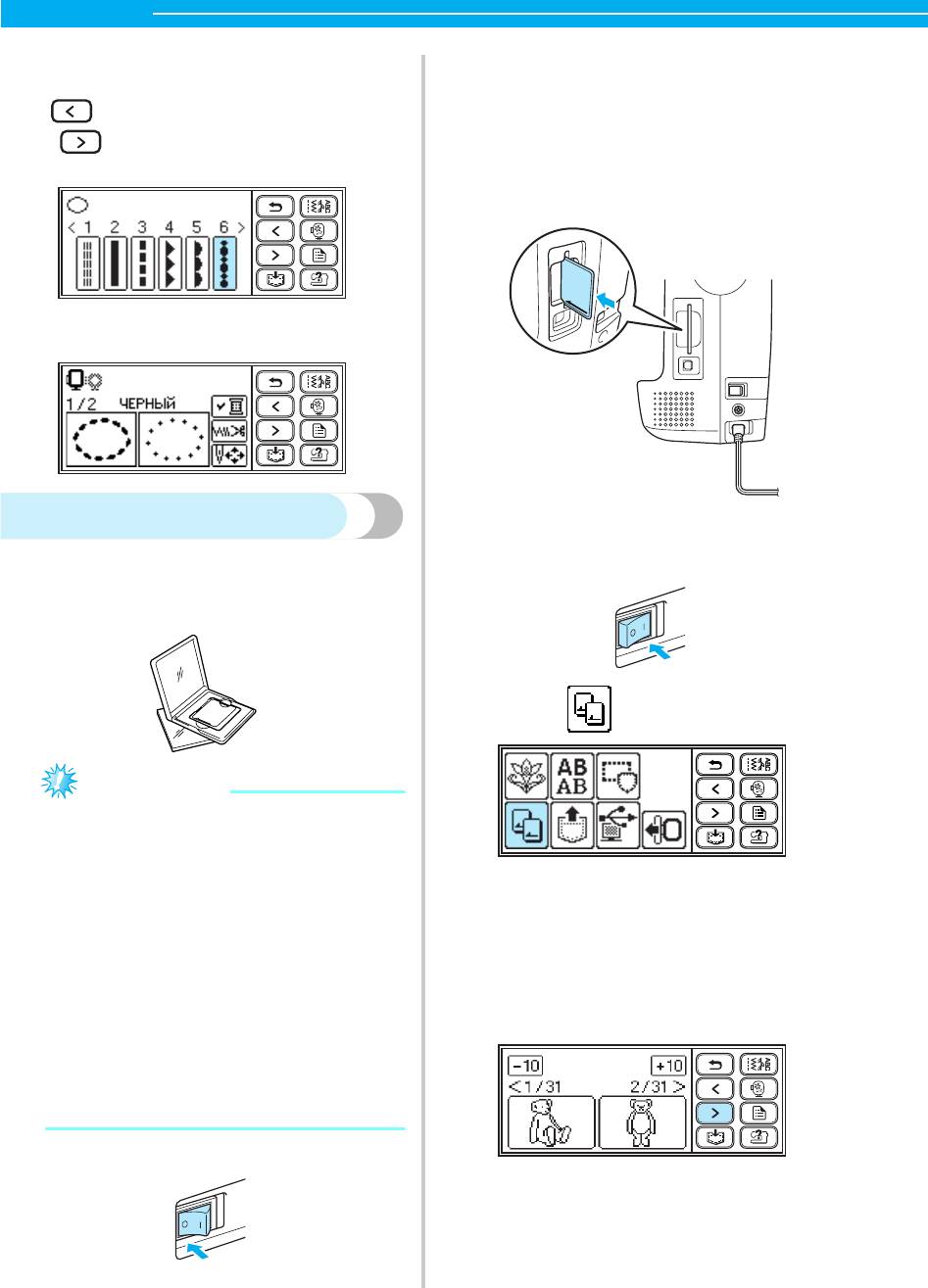
0801-0252-C-combo_Rus.book Page 156 Monday, March 24, 2008 3:01 PM
ВЫШИВАНИЕ — — — — — — — — — — — — — — — — — — — — — — — — — — — — — — — — — — — — — — — — — — — — —
Выберите строчку.
Вставьте карту вышивания в слот для
c
b
Перейдите на другой экран с помощью
карты, расположенный с правой
(переход на предыдущую страницу)
стороны машины.
Возьмите карту так, чтобы нарисованная
и (переход на последующую
на ней стрелка смотрела на Вас, и вставьте
страницу) и выберите одну из 12 строчек.
ее в слот в соответствии с направлением
стрелки.
X Когда строчка выбрана, можно
приступать к ее вышиванию.
Использование карты вышивания
Включите швейную машину.
Использование карты вышивания позволяет
c
вышивать рисунки, отличные от сохраненных в
памяти машины. Имеются различные карты с
различными тематиками.
Нажмите на экране.
d
Примечание
z Чтобы вставить или удалить карту
вышивания, всегда выключайте
электропитание машины.
z Вставьте карту вышивания в слот для
карты вышивания, соблюдая
X Отображен данный экран выбора
правильное направление.
рисунков, сохраненный на карте.
z Запрещается вставлять посторонние
предметы в слот для карты вышивания.
z Когда карты для вышивания не
Выберите рисунок.
используются, храните их в
e
Эта операция соответствует процедуре,
специальных футлярах.
z Используйте только карты для
описанной в разделе "Выбор рисунка
вышивания, предназначенные для
вышивания" (с. 155).
данной модели машины. Использование
ненадлежащих карт может привести к
сбоям в работе машины.
z Карты вышивания, приобретенные в
других странах, могут быть не
совместимы с данной машиной.
Выключите машину.
a
156
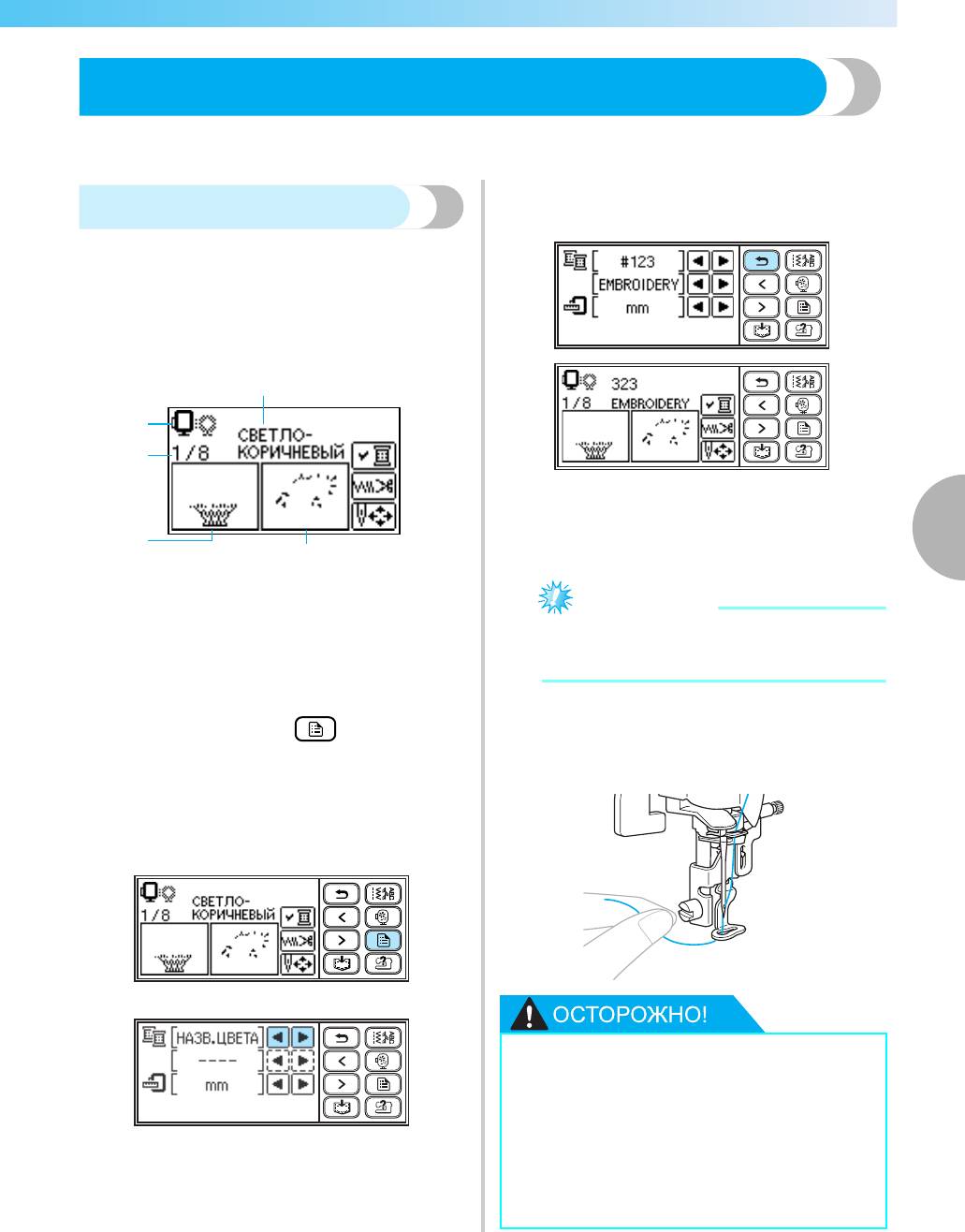
0801-0252-C-combo_Rus.book Page 157 Monday, March 24, 2008 3:01 PM
— — — — — — — — — — — — — — — — — — — — — — — — — — — — — — — — — — — — — — — — — — — — — — — — — — — —
Вышивание
Завершив все приготовления, можно приступать к вышиванию. В данном разделе описаны
последовательности вышивания и выполнения аппликаций.
Пример: Номер нити для вышивания
Вышивание рисунка
выбран
Вышивание рисунков выполняется со сменой
нити после смены каждого цвета.
Подготовьте нить для вышивания; ее
a
цвет должен соответствовать
указанному на экране.
c
a
b
Установите нить для вышивания,
b
заправьте нить в иглу.
4
d
• Обратитесь к разделу "Заправка верхней
e
нити" (с. 32).
a Пяльцы, которые можно использовать для
вышивания
b Номер текущего цвета/Полное число цветов,
Примечание
задействованных в рисунке
z Перед тем, как использовать
c Название текущего цвета
нитенаправитель иглы, убедитесь, что
d Элементы, вышиваемые текущим цветом
прижимная лапка опущена.
e Элементы, вышиваемые следующим цветом
• Набор номеров цветов нитей может быть
Протяните нить через отверстие лапки
изменен. Нажмите (кнопка
c
для вышивания, надежно удерживая ее
Настройки) и измените настройки в
левой рукой.
экране настроек. Обратитесь к разделу
Нить должна немного провисать.
"Эксплуатация ЖК-дисплея
(жидкокристаллического дисплея)"
(с. 151).
● Если нить натянута слишком
сильно, игла может сломаться или
погнуться.
● Не допускайте контакта рук и
посторонних предметов с кареткой
во время шитья. В противном
случае рисунок может быть
искажен.
Вышивание 157
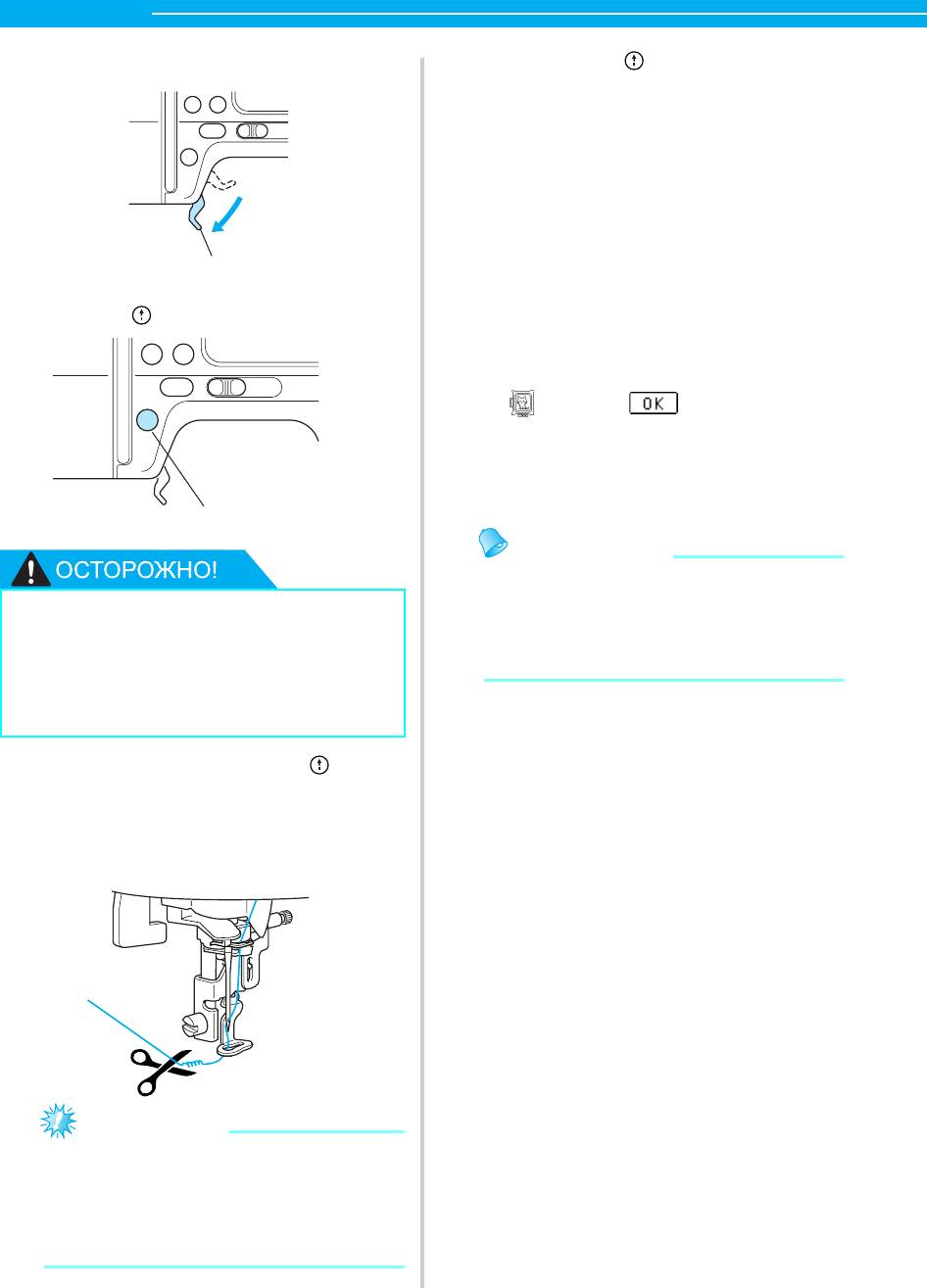
0801-0252-C-combo_Rus.book Page 158 Monday, March 24, 2008 3:01 PM
ВЫШИВАНИЕ — — — — — — — — — — — — — — — — — — — — — — — — — — — — — — — — — — — — — — — — — — — — —
Опустите рычаг прижимной лапки.
Снова нажмите (кнопка Пуск/Стоп).
d
h
X Вышивание возобновится.
X Вышивание остановится автоматически
после выполнения закрепляющих
стежков по завершению вышивания
одного цвета. Нить обрезается, если
установлено автоматическое обрезание
нити.
a
a Рычаг прижимной лапки
Установите нить для вышивания
i
следующего цвета и выполните
Нажмите (кнопка Пуск/Стоп).
последовательности с
b по h.
e
X Завершив вышивание последним
цветом, на дисплее появится сообщение
. Нажмите , и дисплей
вернется в исходный экран.
Обрежьте лишние нити.
j
a
a Кнопка Пуск/Стоп
Напоминание
z Чтобы настроить автоматическое
обрезание нитей, обратитесь к разделу
● Используйте пяльцы,
"Эксплуатация ЖК-дисплея
соответствующие размеру рисунка
(жидкокристаллического дисплея)"
вышивки. В противном случае
(с. 153).
прижимная лапка может задевать
пяльцы, что может привести к
ранениям или повреждению иглы.
Выполнив 5-6 стежков, нажмите (кнопка
f
Пуск/Стоп ), чтобы остановить машину.
С помощью ножниц обрежьте нить в
g
начале строчки.
Обрежьте нити в конце строчки.
Примечание
z Если нить не будет обрезана в начале
строчки, она может быть прошита при
возобновлении прошивания рисунка, что
затруднит дальнейшее обращение с
нитью после завершения рисунка.
Обрежьте нить в начале строчки.
158
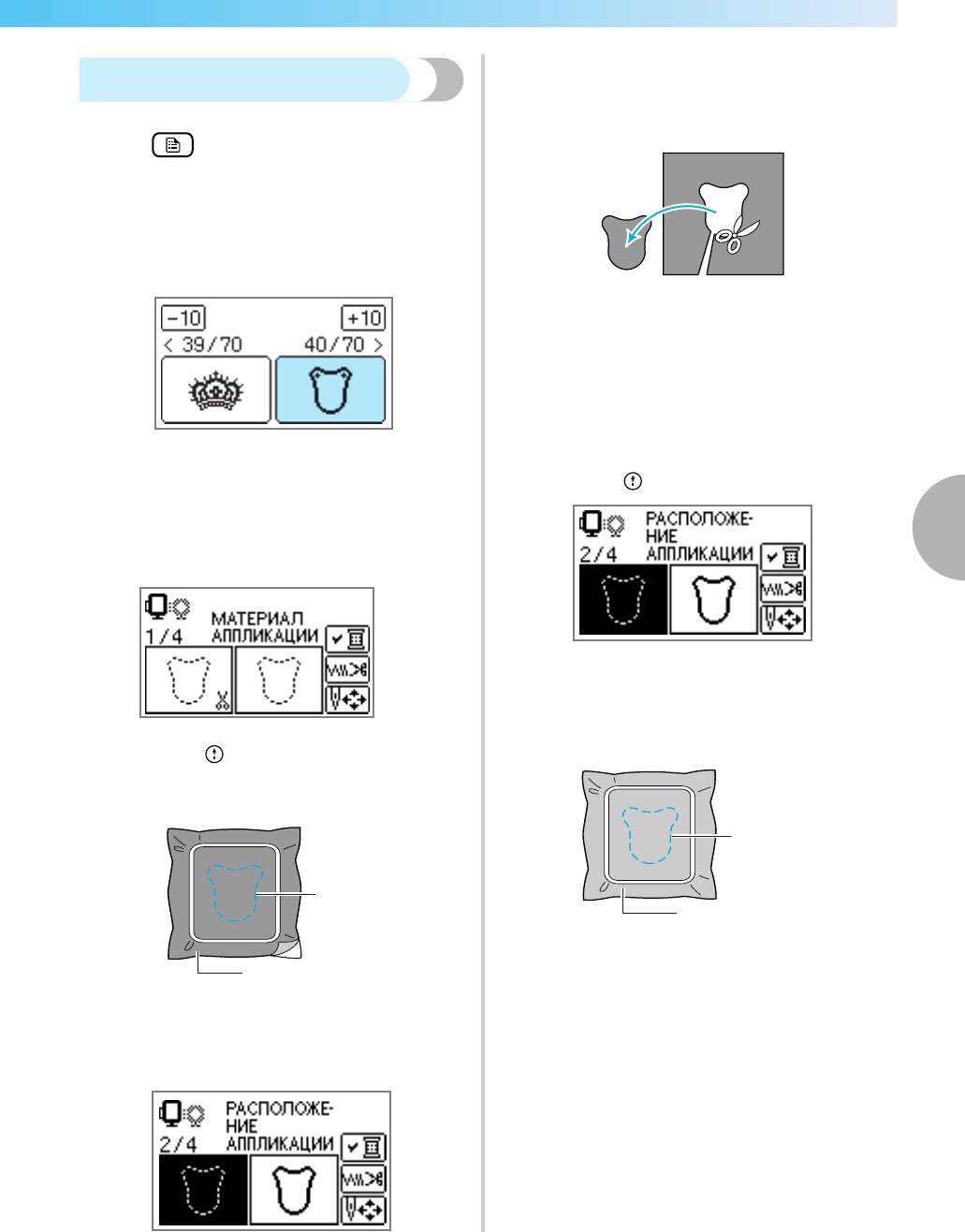
0801-0252-C-combo_Rus.book Page 159 Monday, March 24, 2008 3:01 PM
— — — — — — — — — — — — — — — — — — — — — — — — — — — — — — — — — — — — — — — — — — — — — — — — — — — —
Удалите ткань из пялец и вырежьте
d
Выполнение аппликаций
аппликацию по линии отреза.
Аккуратно вырежьте аппликацию вдоль
Подготовьте основную ткань и ткань для аппликации.
строчки и удалите нить.
Нажмите (кнопка Настройки), и выберите на
экране выбора цвета нити НАЗВАНИЕ ЦВЕТА, чтобы
на экране отобразились сообщения "МАТЕРИАЛ
АППЛИКАЦИИ", "РАСПОЛОЖЕНИЕ АППЛИКАЦИИ" и
"АППЛИКАЦИЯ".
Выберите рисунок аппликации.
a
• Если вырезать не по строчке, аппликация
будет выглядеть неопрятно.
Натяните основную ткань на пяльцы.
e
Установите нить для аппликации.
f
X На экране появится сообщение
Опустите рычаг прижимной лапки и
"МАТЕРИАЛ АППЛИКАЦИИ".
g
нажмите (кнопка Пуск/Стоп).
С помощью утюга прикрепите
b
стабилизирующий материал к
изнаночной стороне ткани аппликации и
4
натяните ее на пяльцы.
X Машина прошивает строчку вокруг
аппликации и затем останавливается.
На дисплее появится сообщение
"АППЛИКАЦИЯ".
Опустите рычаг прижимной лапки и
c
нажмите (кнопка Пуск/Стоп).
X Прошивается линия для обрезания
аппликации, и машина останавливается.
a
a
b
a Положение аппликации
b Основной материал
b
a Линия отреза
b Материал
аппликации
X На экране появится сообщение
"РАСПОЛОЖЕНИЕ АППЛИКАЦИИ".
Вышивание 159
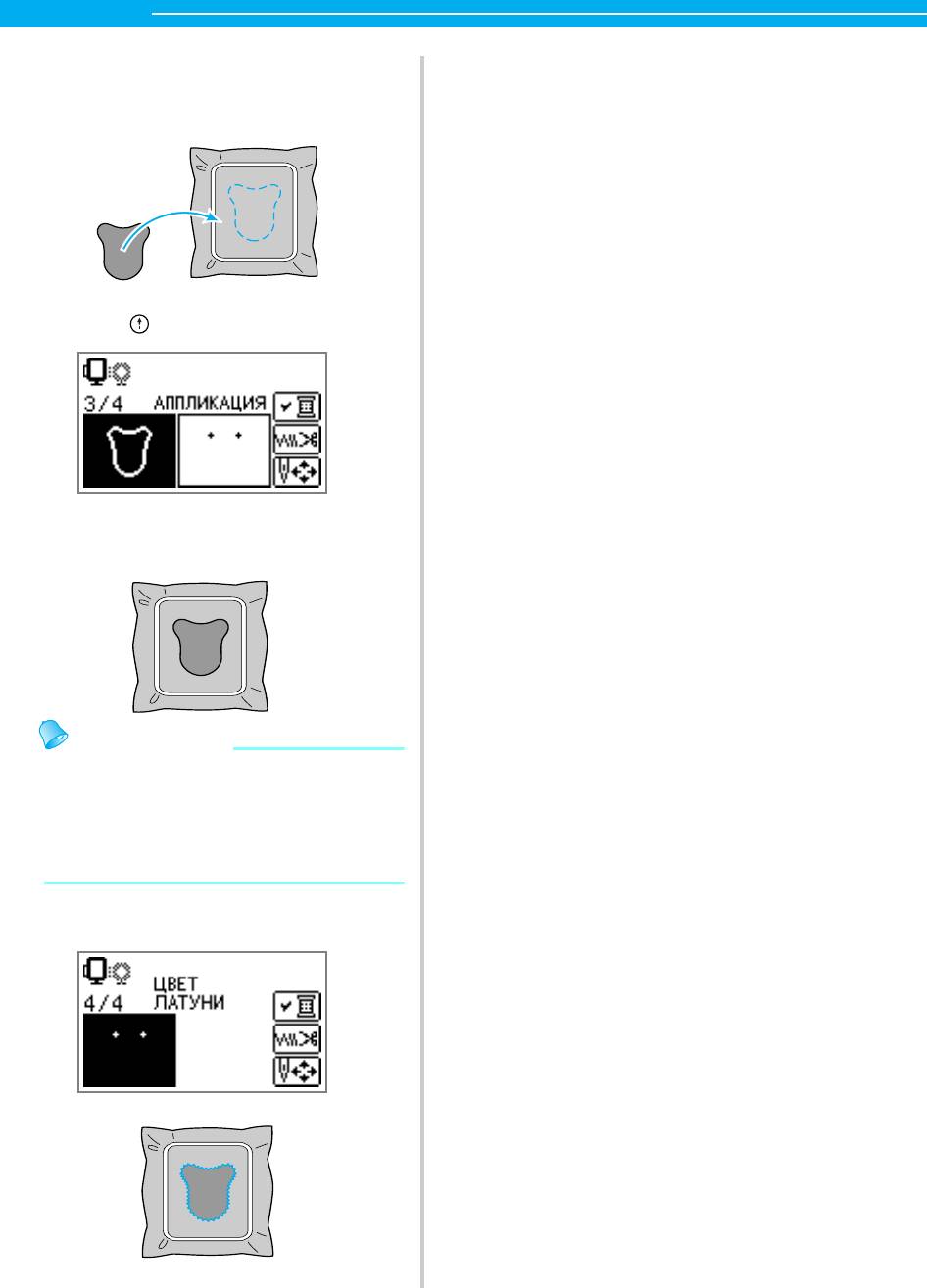
0801-0252-C-combo_Rus.book Page 160 Monday, March 24, 2008 3:01 PM
ВЫШИВАНИЕ — — — — — — — — — — — — — — — — — — — — — — — — — — — — — — — — — — — — — — — — — — — — —
Тонким слоем нанесите клей или
h
аэрозоль для ткани на изнаночную
сторону материала аппликации и
приклейте ее в положение аппликации.
Опустите рычаг прижимной лапки и
i
нажмите (кнопка Пуск/Стоп).
X Машина прошивает строчку вокруг
аппликации и затем останавливается.
Напоминание
z
При появлении на экране сообщений
"МАТЕРИАЛ АППЛИКАЦИИ",
"РАСПОЛОЖЕНИЕ АППЛИКАЦИИ" и
"АППЛИКАЦИЯ" конкретный цвет нити не
отображается. Используйте цвет нити в
соответствии с материалом аппликации.
Следуйте инструкциям на экране и
j
изменяйте цвет нити во время шитья.
160
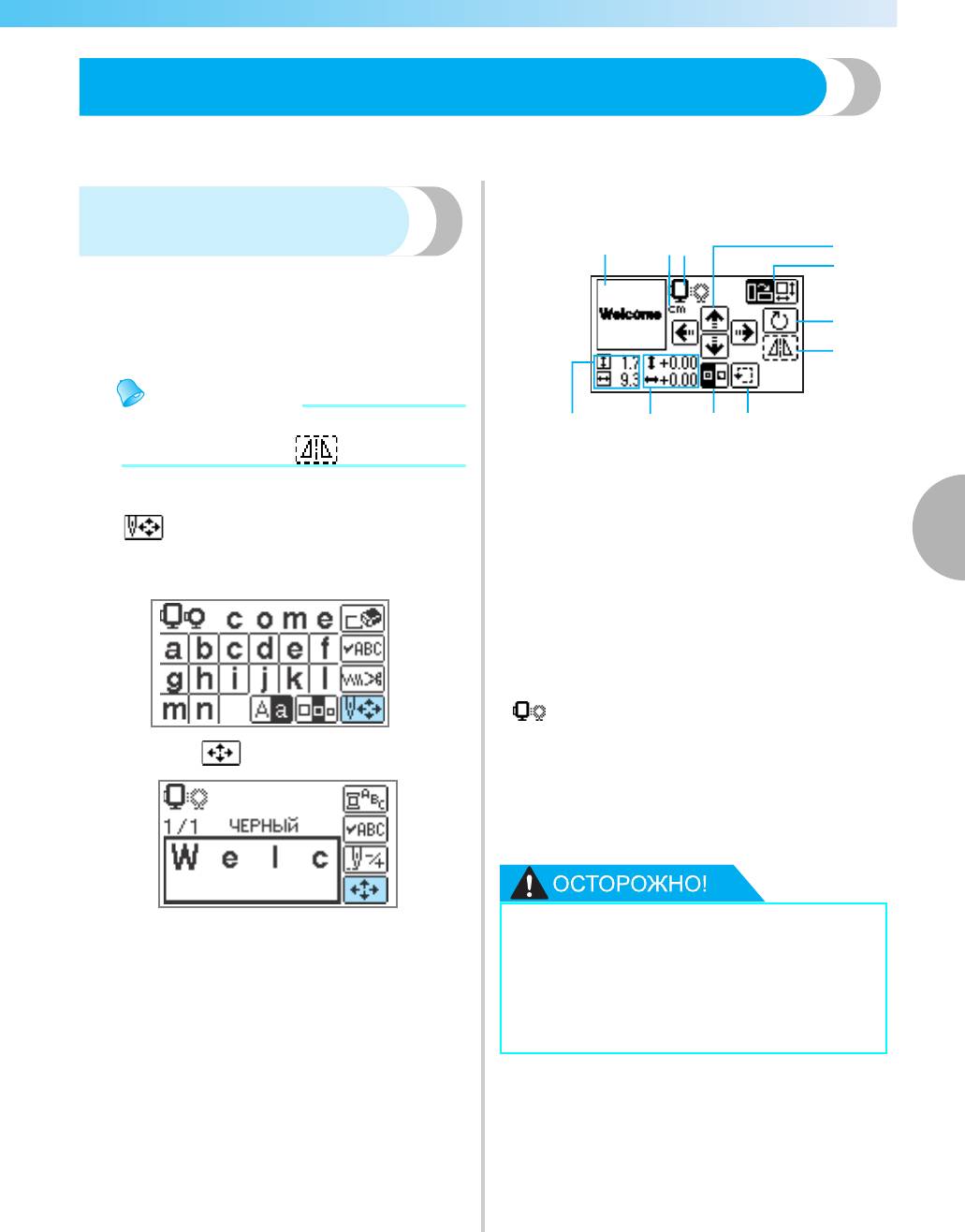
0801-0252-C-combo_Rus.book Page 161 Monday, March 24, 2008 3:01 PM
— — — — — — — — — — — — — — — — — — — — — — — — — — — — — — — — — — — — — — — — — — — — — — — — — — — —
Редактирование и сохранение рисунков
В разделе описано, как редактировать, изменять, перемещать и сохранять рисунки.
Проверьте и измените расположение.
c
Изменение расположения
и размера
1
2
3
4
5
Обычно рисунок располагается в центре пялец.
Перед началом вышивания можно проверить
расположение рисунка, изменить расположение
6
и размер.
7
Напоминание
k
0
9
8
z Кнопки, отображаемые пунктирной
a Расположение рисунка в пяльцах
линией (например,), не активны.
b Отображаемая единица измерения (см/
дюйм)
c Доступные пяльцы
Выбрав рисунок вышивания, нажмите
d Кнопки изменения положения
a
e Кнопка изменения размера/кнопка
.
изменения положения рисунка
4
f Кнопка вращения рисунка
X На дисплее появится экран шитья.
g Кнопка горизонтального зеркального
отображения
h Тестовая кнопка
i Кнопка начальной точки
j Расстояние от центра
k Размер вышивки
Размер пялец
Отображается размер пялец, которые
можно использовать. Если значок
Нажмите .
малых пялец отображается серым
b
цветом, малые пяльцы не могут быть
использованы. Эти символы начинают
мигать, если был изменен размер
рисунка, расположение рисунка и
рекомендуемый размер пялец.
● Используйте пяльцы, размер
X Отобразится экран расположения.
которых соответствует размеру
рисунка вышивания. В противном
случае пяльцы могут задевать
прижимную лапку, что может стать
причиной травм или поломки иглы.
Редактирование и сохранение рисунков 161
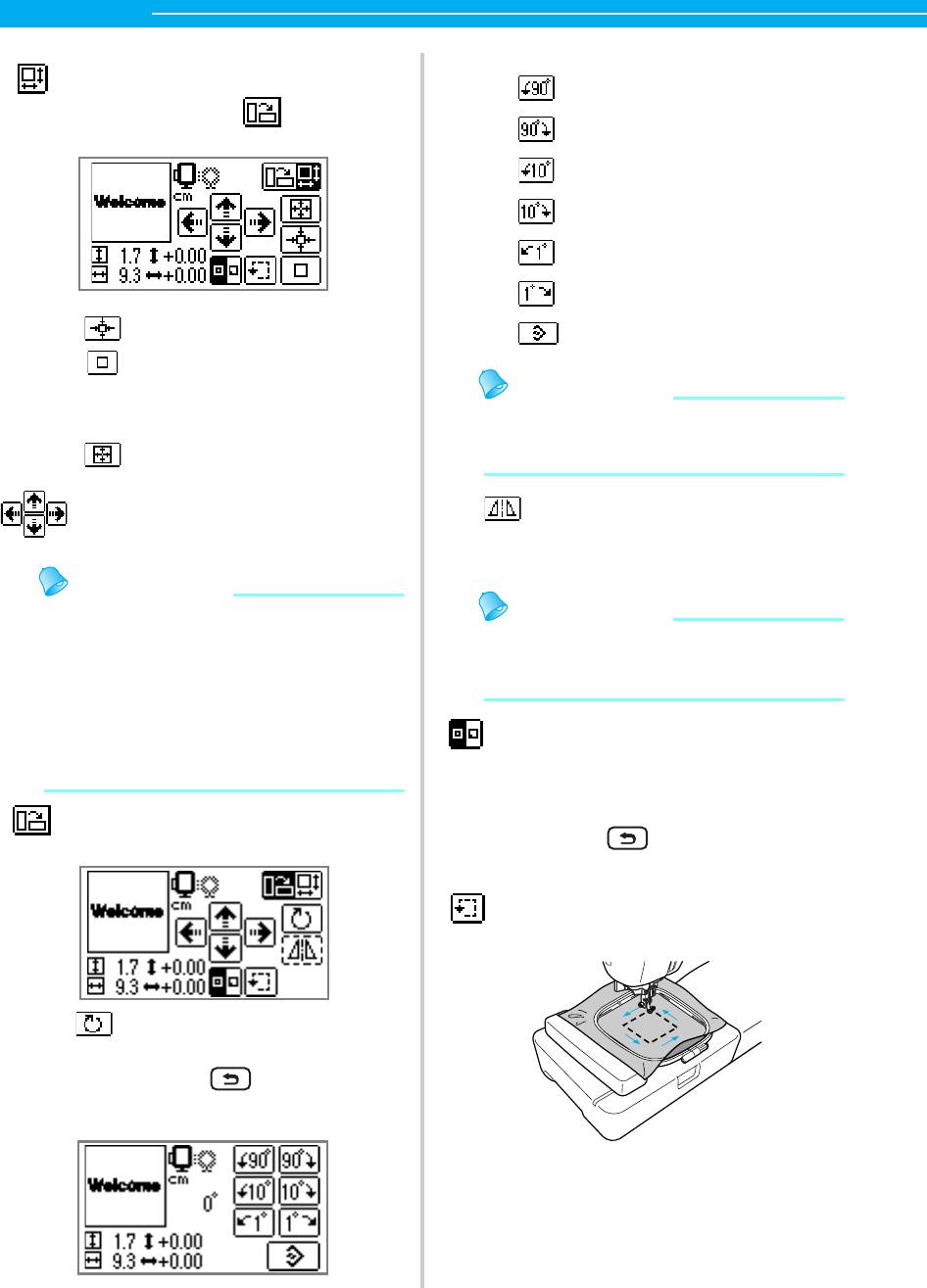
0801-0252-C-combo_Rus.book Page 162 Monday, March 24, 2008 3:01 PM
ВЫШИВАНИЕ — — — — — — — — — — — — — — — — — — — — — — — — — — — — — — — — — — — — — — — — — — — — —
Кнопка изменения размера
Вращает рисунок на 90 градусов
Увеличивает/уменьшает размер
влево
рисунка. Нажмите , чтобы
Вращает рисунок на 90 градусов
вернуться в предыдущий экран.
вправо
Вращает рисунок на 10 градусов
влево
Вращает рисунок на 10 градусов
вправо
Вращает рисунок на 1 градус
влево
Вращает рисунок на 1 градус
вправо
Уменьшает размер
Возвращает рисунок в исходное
положение
Возвращает исходный размер.
Если рисунок был перемещен с
помощью кнопок изменения
Напоминание
положения, он возвращается в
z Если размер рисунка превышает 10см x
исходное положение.
10см, возможно, что рисунок не будет
Увеличивает размер
вращаться.
Кнопки изменения положения
Кнопка горизонтального
рисунка
зеркального отображения
Перемещает положение вышивки
Зеркально отображает
вниз, влево и вправо.
рисунок влево и вправо.
Напоминание
z При изменении размера рисунка или при
Напоминание
его перевороте смещенное положение
z Зеркальное отображение рисунков
вышивки вернется в исходное
возможно только для рисунков
положение. Изменив размер рисунка
или перевернув его, используйте кнопки
вышивания и рисунков обрамления.
изменения положения рисунка.
z Отредактированные или измененные
Кнопка начальной точки
рисунки вышивания можно сохранить в
строчки
памяти машины. Обратитесь к разделу
Переносит начальную точку
"Сохранение рисунков" (с. 169).
строчки между центром и
левой нижней частью рисунка.
Кнопка изменения расположения
Нажмите эту кнопку, чтобы перейти
• Нажмите , чтобы вернуться в
к экрану вращения рисунка.
предыдущий экран.
Тестовая кнопка
Перемещает пяльцы для
проверки положения рисунка.
Кнопка вращения
Позволяет вращать рисунок на 1, 10
или 90 градусов за одно нажатие.
Нажмите (кнопка Назад),
чтобы вернуться к предыдущему
экрану.
162
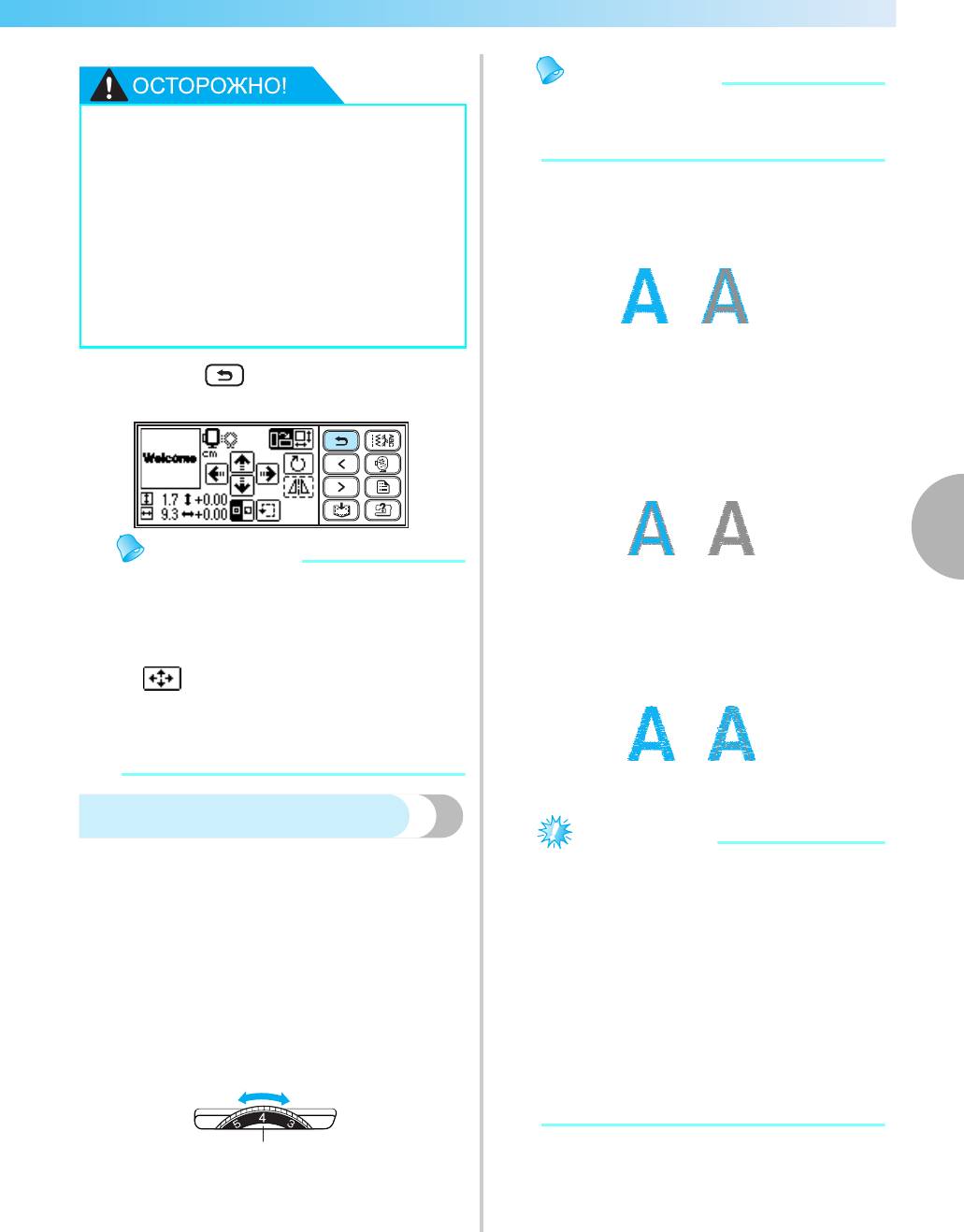
0801-0252-C-combo_Rus.book Page 163 Monday, March 24, 2008 3:01 PM
— — — — — — — — — — — — — — — — — — — — — — — — — — — — — — — — — — — — — — — — — — — — — — — — — — — —
Напоминание
z Если стежки получаются слабыми,
●
Не опускайте иглу при перемещении
увеличьте натяжение на один шаг и
пялец. Игла может погнуться или
перешейте строчку.
сломаться.
■ Правильное натяжение нити
●
При корректировке рисунка проверьте
отображение доступных пялец и
Натяжение нити считается правильными,
используйте соответствующие пяльцы.
если верхняя нить едва заметна на
При использовании пялец, которые не
изнаночной стороне материала.
отображаются как доступные для
использования, прижимная лапка во
время вышивания может ударить по
пяльцам, что может привести к травме.
a
b
a Лицевая сторона материала
b Изнаночная сторона материала
Нажмите (кнопка назад), чтобы
d
■ Слишком сильное натяжение верхней
вернуться к предыдущему экрану.
нити
В этом случае нижняя нить будет заметна на
лицевой стороне материала. Необходимо
уменьшить натяжение верхней нити.
4
Напоминание
a
b
z При выключении машины расположение
a Лицевая сторона материала
рисунка возвращается в исходное
b Изнаночная сторона материала
положение.
■ Слишком слабое натяжение верхней нити
z Всегда можно проверить размер рисунка
Верхняя нить провисает. В этом случае
и расстояние от центра, нажав на кнопку
необходимо увеличить натяжение верхней
после начала вышивания.
нити.
z Отредактированные или измененные
рисунки вышивания можно сохранить в
памяти машины. Обратитесь к разделу
"Сохранение рисунков" (с. 169).
a
b
a Лицевая сторона материала
b Изнаночная сторона материала
Регулировка натяжения нити
Примечание
Если вышивка не удалась, в этом случае очень
z Настройка правильного натяжения нити
трудно распутать нить, и материал может быть
невозможна, если заправка верхней
поврежден.
нити или установка шпульки выполнены
Перед началом вышивки воспользуйтесь
неправильно. Если добиться
небольшим кусочком материала, на котором будет
выполняться рисунок, и проверьте настройки
правильного натяжения нити не удается,
натяжения нити и др.
заново заправьте верхнюю нить и
установите шпульку правильно.
Натяжение верхней нити можно изменить с
z Если шкала установлена на слишком
помощью шкалы натяжения нити.
низкое натяжение, машина остановит
При выполнении машинной вышивки натяжение нити
должно соответствовать значениям шкалы от 2 до 6.
шитье строчек во время вышивания. Это
не означает, что машина неисправна.
Необходимо увеличить натяжение и
a
b
продолжить вышивание.
c
a Слабое (Уменьшите натяжение нити)
b Сильное (Увеличьте натяжение нити)
c Шкала натяжения нити
Редактирование и сохранение рисунков 163
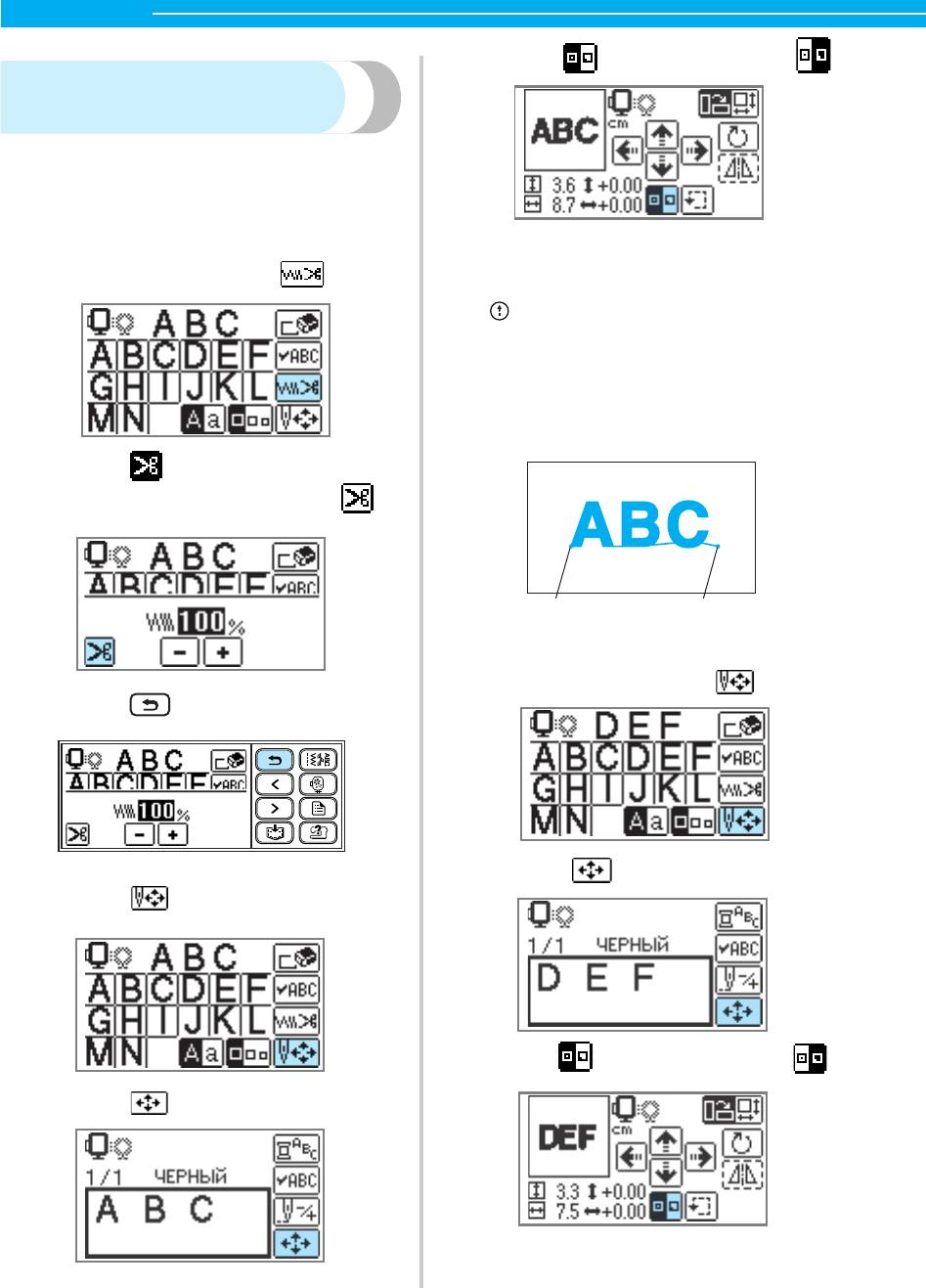
0801-0252-C-combo_Rus.book Page 164 Monday, March 24, 2008 3:01 PM
ВЫШИВАНИЕ — — — — — — — — — — — — — — — — — — — — — — — — — — — — — — — — — — — — — — — — — — — — —
Нажмите , чтобы переключить на .
f
Соединение рисунков с
символами
Если рисунок с символами слишком длинный и
не может поместиться в пяльцах, выполните
следующие шаги.
Пример: Соединение "ABC" и "DEF"
X
Начальная точка строчки устанавливается в
нижнюю левую часть рисунка
.
Введите "ABC" и нажмите .
a
Опустите прижимную лапку и нажмите
g
(кнопка Пуск/Стоп), чтобы начать
шитье.
Закончив вышивание, обрежьте нить,
h
оставив более длинный конец, чем обычно.
Затем установите материал в пяльцы в
положении, в котором необходимо
продолжить вышивание "DEF".
Нажмите , чтобы выключить
b
автоматическое обрезание нити ().
a
b
a Положение начала вышивания
b Положение конца вышивания
Введите "DEF" и нажмите .
i
Нажмите (кнопка Назад).
c
Нажмите .
j
Нажмите .
d
Нажмите , чтобы переключить на .
k
Нажмите .
e
X Начальная точка строчки в нижнюю
левую часть рисунка.
164
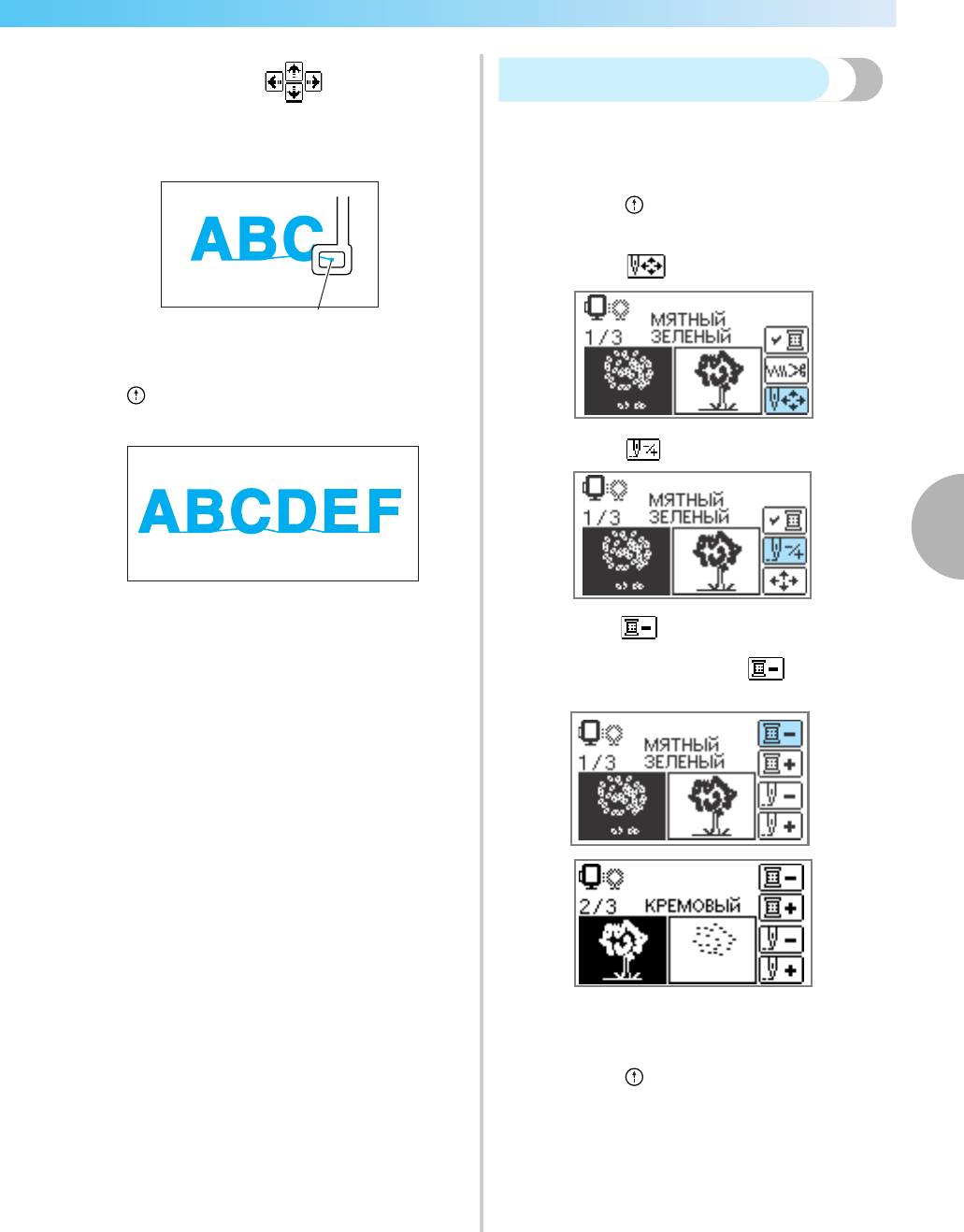
0801-0252-C-combo_Rus.book Page 165 Monday, March 24, 2008 3:01 PM
— — — — — — — — — — — — — — — — — — — — — — — — — — — — — — — — — — — — — — — — — — — — — — — — — — — —
Повторное шитье
Воспользуйтесь (кнопки
l
изменения положения), чтобы сдвинуть
Если вышивка была выполнена неправильным
иглу в положение конца вышивания
цветом верхней нити, рисунок можно перешить
"ABC".
нужным цветом.
Нажмите (кнопка Пуск/Стоп), чтобы
a
остановить машину.
Нажмите .
b
a
a Положение конца вышивания
Опустите прижимную лапку и нажмите
m
(кнопка Пуск/Стоп), чтобы запустить
вышивание "DEF".
Нажмите .
c
4
Завершив шитье, обрежьте нить.
Нажмите (Назад на один цвет),
n
d
чтобы вернуться на начало ошибочного
цвета. Еще раз нажмите , чтобы
перейти к предыдущему цвету.
Установите правильный цвет для
e
верхней нити.
Нажмите (кнопка Пуск/Стоп), чтобы
f
продолжить рисунок.
Редактирование и сохранение рисунков 165
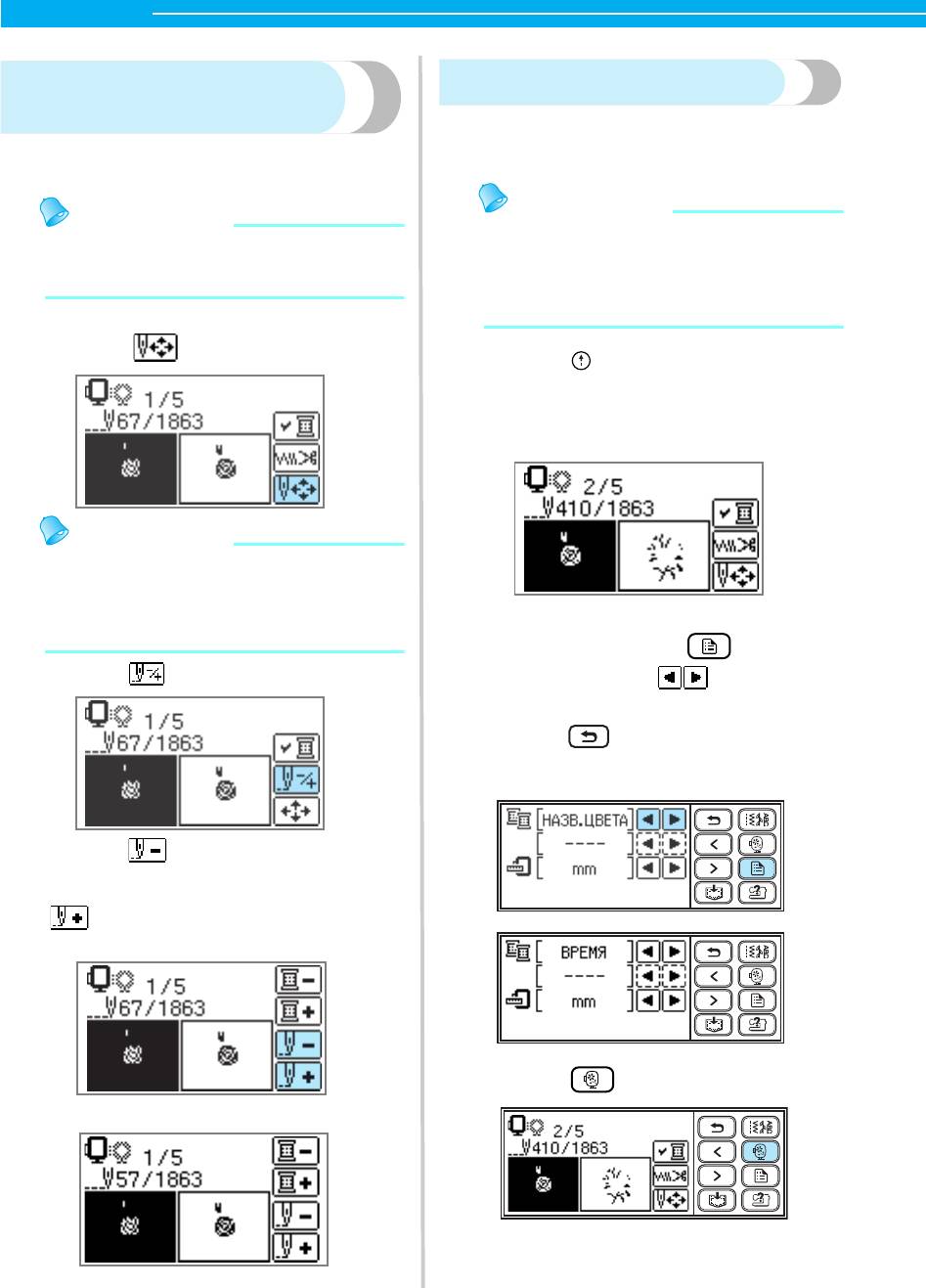
0801-0252-C-combo_Rus.book Page 166 Monday, March 24, 2008 3:01 PM
ВЫШИВАНИЕ — — — — — — — — — — — — — — — — — — — — — — — — — — — — — — — — — — — — — — — — — — — — —
Нить закончилась в процессе
Остановка во время вышивания
вышивания рисунка
Если вышивание остановлено до окончания,
Если верхняя нить или нить шпульки заканчивается в
перед выключением машины запомните номер
процессе вышивания, машина останавливается. Сдвиньте
текущего стежка и расположение вышивания.
иглу назад на 10 стежков и возобновите вышивание.
Напоминание
Напоминание
z После выключения питания
z Если заканчивается нить шпульки,
восстанавливается исходный размер и
обрежьте нити и удалите пяльцы перед
расположение вышивания. Если
заменой нити в шпульке.
менялось расположение вышивания, его
Установите верхнюю нить или нить шпульки.
необходимо снова настроить.
a
Нажмите .
b
Нажмите (кнопка Пуск/Стоп), чтобы
a
остановить машину.
Запомните и запишите номер текущего
b
стежка на экране.
Напоминание
z Если не отображается номер текущего
стежка, выведите экран отображения
номера текущего стежка. Обратитесь к
разделу "Остановка во время
Если номер текущего стежка не
вышивания" (с. 166).
отображается, нажмите (кнопка
Нажмите .
Настройки), а затем , чтобы
c
отобразился следующий экран.
Нажмите , чтобы вернуться в
предыдущий экран.
Нажмите (Назад на один стежок),
d
чтобы сдвинуть иглу назад примерно на
10 стежков.
(Вперед на один стежок) увеличивает
номер стежка.
Нажмите (кнопка Вышивания).
c
Возобновите вышивание.
e
X На дисплее появится подтверждающее
сообщение.
166
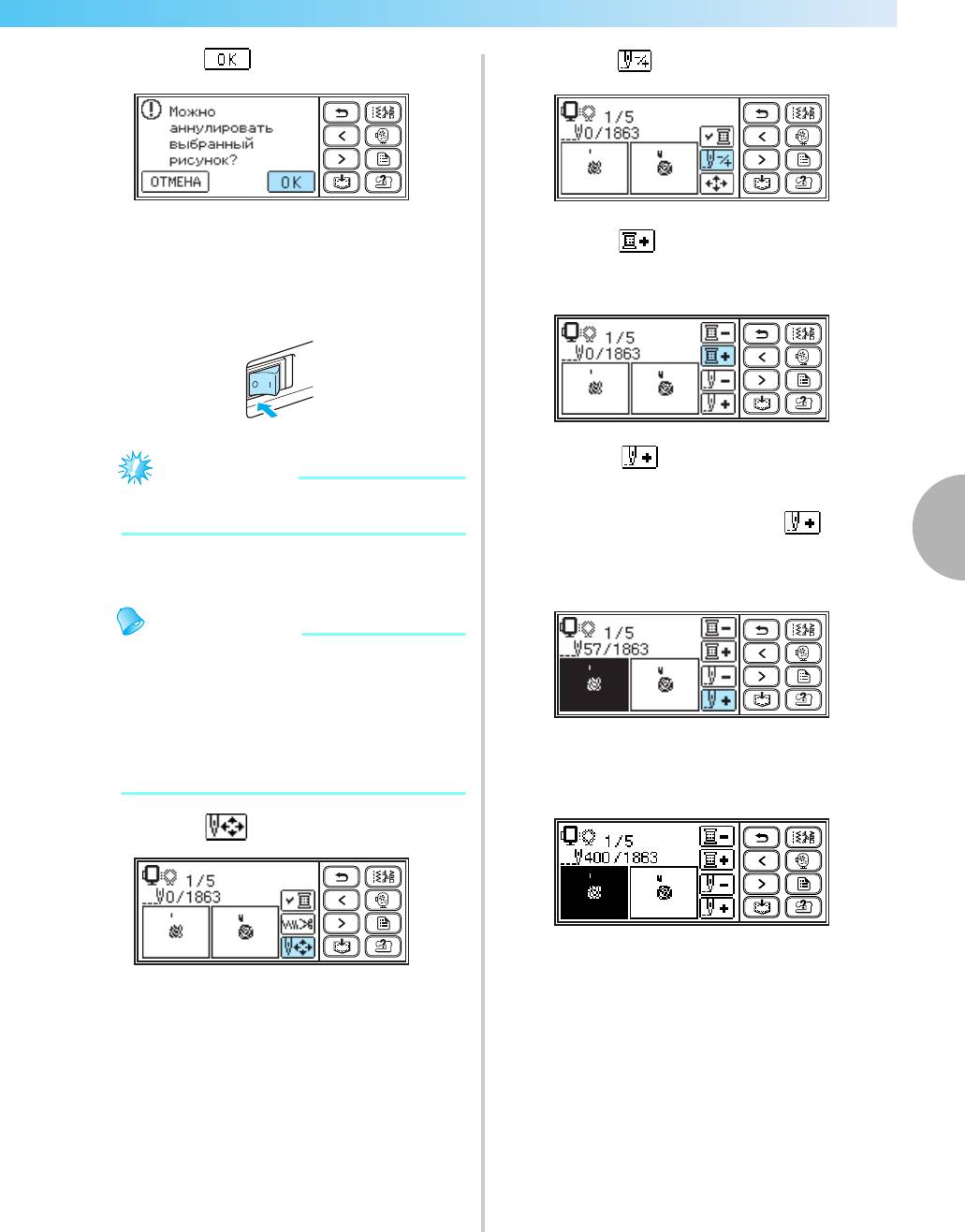
0801-0252-C-combo_Rus.book Page 167 Monday, March 24, 2008 3:01 PM
— — — — — — — — — — — — — — — — — — — — — — — — — — — — — — — — — — — — — — — — — — — — — — — — — — — —
Нажмите .
Нажмите .
d
h
X Выбранный рисунок отключается,
Нажмите (Вперед на один цвет),
происходит возврат к исходному экрану
i
чтобы перейти к началу цвета, которые
вышивания.
необходимо вышить.
Выключите машину.
e
Нажмите (Вперед на один стежок),
Примечание
j
чтобы увеличить номер текущего
z Перед перемещением машины всегда
стежка.
удаляйте модуль вышивания.
При непрерывном нажатии на
4
происходит переход вперед на 1 → 9 → 30
Включите машину и выберите рисунок.
стежков.
f
Напоминание
z Если перед выключением машины были
изменены размер и/или расположение
вышивания, необходимо сделать
соответствующие изменения настроек
перед запуском вышивания. Обратитесь
Перейдите вперед примерно на 10
к разделу "Изменение расположения и
стежков, пока не подтвердится общее
размера" (с. 161).
количество стежков в
b.
Нажмите .
g
Возобновите вышивание.
k
Редактирование и сохранение рисунков 167
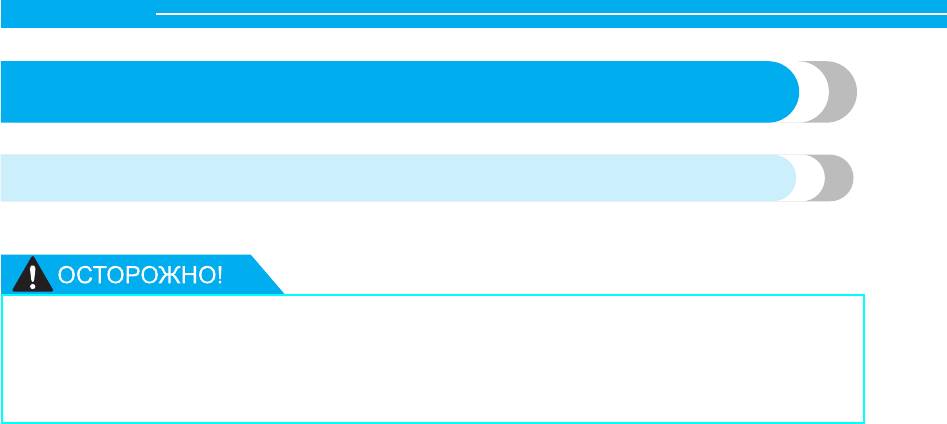
0801-0252-C-combo_Rus.book Page 168 Monday, March 24, 2008 3:01 PM
ВЫШИВАНИЕ — — — — — — — — — — — — — — — — — — — — — — — — — — — — — — — — — — — — — — — — — — — — —
Использование функции запоминания
Меры предосторожности при работе с данными вышивания
При использовании данных вышивания, отличных от созданных и сохраненных в данной машине.
●
При использовании данных вышивания, отличных от наших оригинальных рисунков,
может сломаться игла или порваться нить, особенно если вышивание выполняется с
малой плотностью стежка или с выполнением трех и более перекрывающих стежков.
В данном случае необходимо воспользоваться одной из наших оригинальных систем
создания данных для редактирования данных вышивания.
■ Типы данных вышивания, которые можно использовать
• На данной машине можно использовать только файлы с расширением .pes и .dst. Использование других
данных, отличных от сохраненных с помощью наших систем создания данных или сохраненных не на
наших машинах, может привести к сбою в работе швейно-вышивальной машины.
■ Спецификации компьютеров и операционных систем, которые можно использовать
• Совместимые модели:
ПК IBM PC с USB-портом, как стандартное оборудование
IBM-совместимые ПК, оборудованные USB-портом, как стандартным оборудованием
• Совместимые операционные системы:
Microsoft Windows Me/2000/XP/Vista
(Windows 98SE требует установки драйвера. Загрузите драйвер с нашего сайта (http://
solutions.brother.com).)
■
Меры предосторожности при использовании компьютера при создании и сохранении данных
• Если не определяется имя файла, содержащего данные вышивания, например вследствие
того, что он содержит специальные символы, файл не отображается на дисплее. В этом случае
необходимо поменять имя файла. Рекомендуется использовать 33 буквы алфавита (заглавные
и строчные), цифры от 0 до 9, знаки “-”, и “_”.
• Файлы с расширением .pes, превысившие установленные ограничения, в которых сохранено
количество стежков, номера цветов и количество комбинированных рисунков, не отображаются
на дисплее. Используйте одну из оригинальных систем создания данных для редактирования
рисунка вышивания, чтобы обеспечить соответствие установленным спецификациям.
• Не создавайте папки на “Съемном диске” на компьютере. Если данные вышивания сохраняются
в папке на “Съемном диске”, машина не сможет извлечь такие данные.
• Даже если модуль вышивания не установлен, машина может обрабатывать данные вышивания.
■ Данные вышивания Tajima (.dst)
• Данные с расширением .dst отображаются на экране списка рисунков в формате имени файла
(фактический рисунок не отображается). Отображаются только первые восемь символов имени файла.
• Так как данные Tajima (.dst) не содержат конкретную информацию о цвете нити, они
отображаются в установленной по умолчанию последовательности цветов. Выполните
предварительный просмотр и измените цвета нитей.
■ Торговые марки
•IBM является зарегистрированной торговой маркой или торговой маркой Корпорации
International Business Machines.
• Microsoft и Windows являются зарегистрированными торговыми марками или торговыми
марками Корпорации Microsoft.
Любая компания, чье название упомянуто в данном руководстве, имеет лицензионное соглашение
по программному обеспечению в соответствии с программами, которыми она владеет.
Любые другие названия продуктов и брендов, упомянутые в данном руководстве, являются
зарегистрированными торговыми марками соответствующих компаний. В тексте руководства нет
четких определений для таких символов, как ® и ™.
168
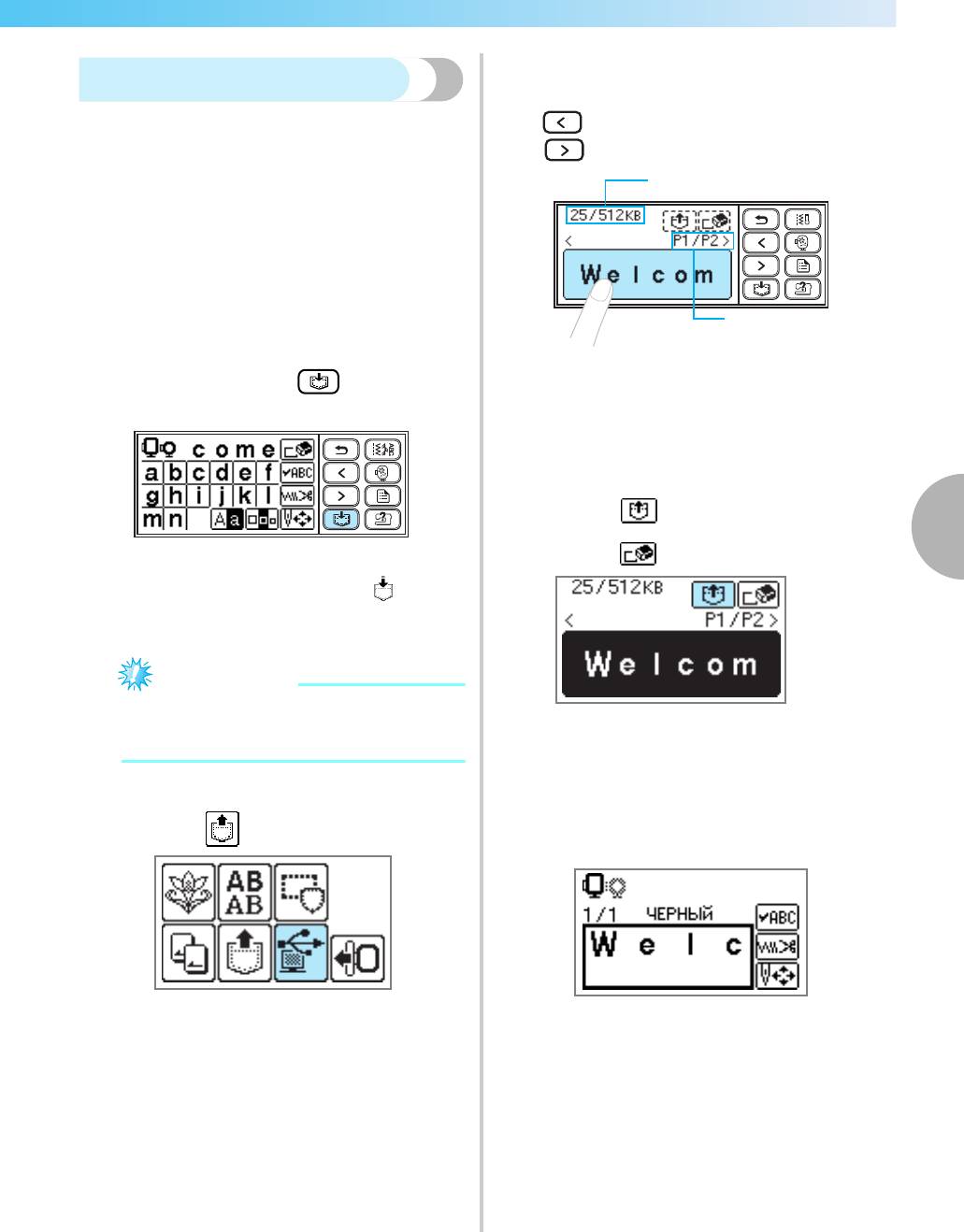
0801-0252-C-combo_Rus.book Page 169 Monday, March 24, 2008 3:01 PM
— — — — — — — — — — — — — — — — — — — — — — — — — — — — — — — — — — — — — — — — — — — — — — — — — — — —
Выберите рисунок, который
b
Сохранение рисунков
необходимо вызвать из памяти.
Перейдите на другой экран, используя
В памяти машины можно сохранить рисунки
(Переход на предыдущую страницу) и
вышивания и буквенно-цифровые символы,
(Переход на следующую страницу).
созданные пользователями.
a
Так как сохраненные рисунки не удаляются при
выключении машины, их всегда можно
воспроизвести из памяти и использовать для
вышивания. Это позволяет сохранять имена и
подобную информацию. В памяти можно
сохранить до 12 рисунков или 512KB данных.
■ Сохранение рисунка
b
Выбрав рисунок, который необходимо
a
a Объем использованной памяти/Объем
сохранить, нажмите (кнопка
свободной памяти
Память).
b Текущая отображаемая страница из общего
числа страниц
X Выбранный рисунок имеет обратное
выделение.
Нажмите .
c
Чтобы удалить сохраненный рисунок,
4
нажмите .
X В процессе сохранения рисунка на
экране появится сообщение . После
сохранения рисунка на дисплее
появится исходный экран.
Примечание
z Не выключайте машину во время
сохранения рисунка, в противном случае
X Сохраненный рисунок вызван.
может произойти утеря данных рисунка.
X На дисплее появляется экран
вышивания, можно приступать к
■ Вызов рисунка
вышиванию вызванного из памяти
рисунка.
Нажмите (кнопка Вызова).
a
X Отображается сохраненный рисунок.
Использование функции запоминания 169
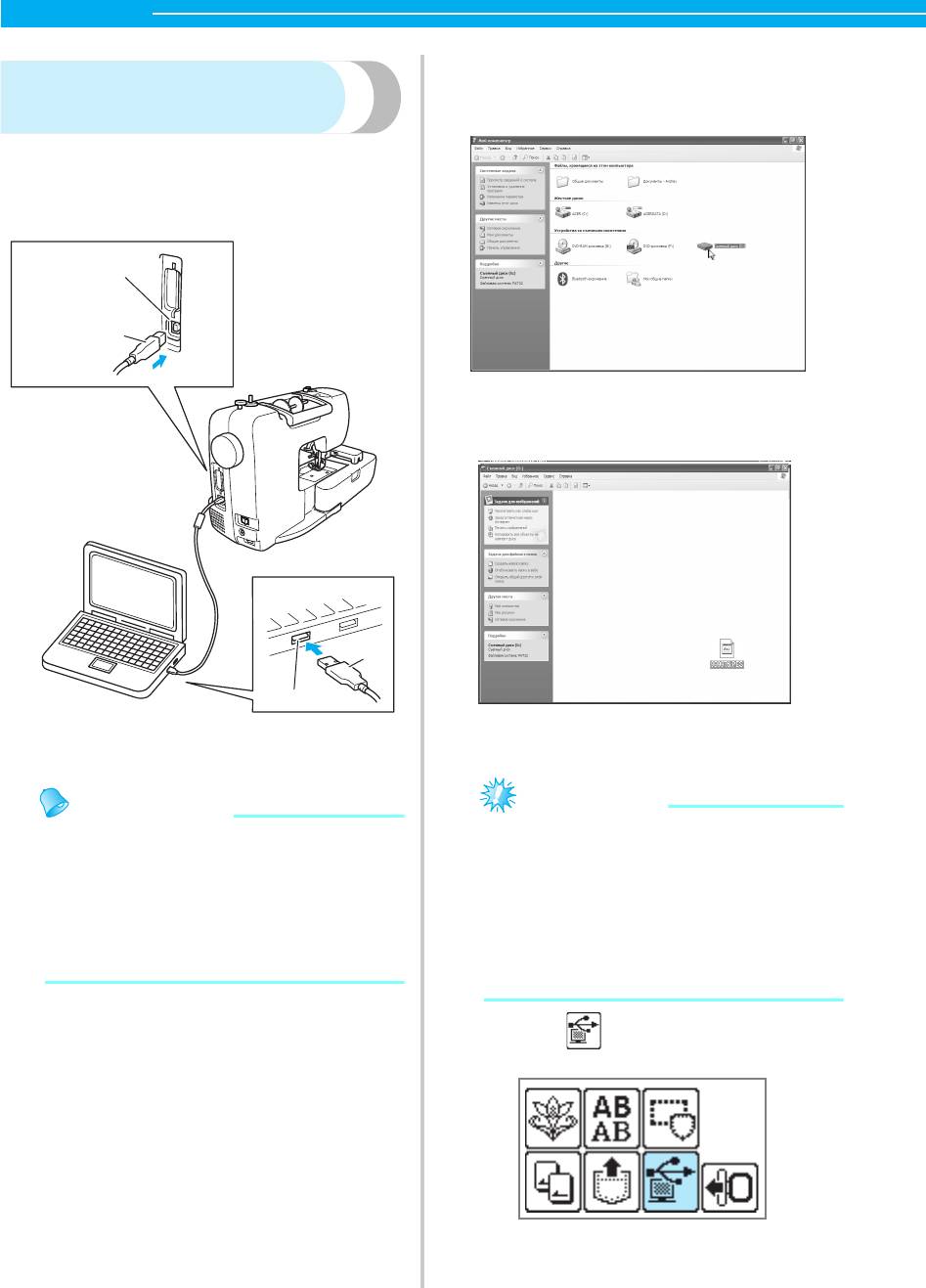
0801-0252-C-combo_Rus.book Page 170 Monday, March 24, 2008 3:01 PM
ВЫШИВАНИЕ — — — — — — — — — — — — — — — — — — — — — — — — — — — — — — — — — — — — — — — — — — — — —
На компьютере в папке "Мой
b
Вызов рисунков вышивания
компьютер" появляется символ
"Съемный диск".
с компьютера
Подключите разъемы USB-кабеля в
a
соответствующий USB-порт на
компьютере и машине.
a
b
Скопируйте данные рисунка со
c
“Съемного диска”.
b
a
a разъем USB-порта для компьютера
X Данные рисунка со “Съемного диска”
b разъем USB-кабеля
записаны в машину.
Примечание
Напоминание
z Не отсоединяйте USB-кабель во время
z USB-кабель можно подключить к
записи данных рисунка.
разъемам USB-порта компьютера и
z
Не создавайте папки на “Съемном диске”.
машины независимо от того, включены
Так как папки не отображаются, данные
они или нет.
рисунка, хранящиеся в папках, не могут
z Вызвать из памяти рисунки вышивания
быть вызваны.
можно независимо от того, установлен
z
Не удаляйте и не записывайте данные со
модуль вышивания или нет.
“Съемного диска” во время процесса
шитья.
Нажмите .
d
X Отображаются сохраненные рисунки.
170
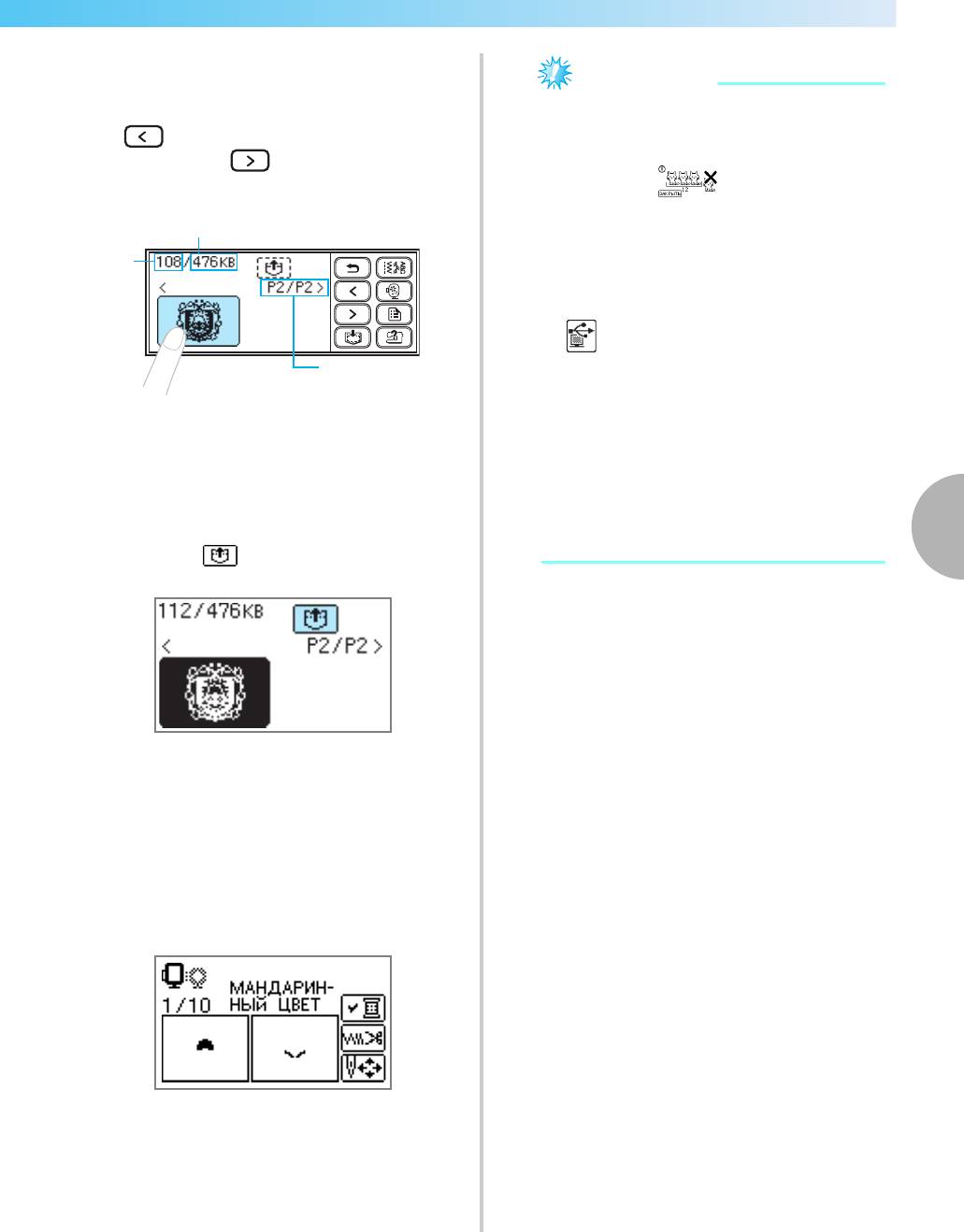
0801-0252-C-combo_Rus.book Page 171 Monday, March 24, 2008 3:01 PM
— — — — — — — — — — — — — — — — — — — — — — — — — — — — — — — — — — — — — — — — — — — — — — — — — — — —
Выберите рисунок, который
e
необходимо вызвать из памяти.
Примечание
z Если на “Съемном диске” сохранены 13
Перейдите на другой экран, используя
и более рисунков, они не могут быть
(Переход на предыдущую
отображены. Когда на дисплее появится
страницу) и (Переход на
следующую страницу).
сообщение , удалите лишние
рисунки со “Съемного диска”, чтобы их
b
количество не превышало 12 штук.
Закройте сообщение об ошибке,
a
повторите процедуру запуска с
последовательности
d, затем нажмите
, чтобы вызвать из памяти рисунок.
c
z Если рисунки, скопированные на
“Съемный диск” не сохранены в памяти
машины, их данные будут утеряны
a Объем использованной памяти
b Объем свободной памяти
после выключения машины. Чтобы в
c Текущая отображаемая страница из общего
следующий раз вызвать рисунки
числа страниц
непосредственно из памяти машины,
X Выбранный рисунок имеет обратное
сохраните данные в памяти перед
выделение.
отключением машины. Обратитесь к
4
разделу "Сохранение рисунков" (с. 169).
Нажмите .
f
X Сохраненный рисунок вызван.
X На дисплее появляется экран
вышивания, можно приступать к
вышиванию вызванного из памяти
рисунка.
Выполните необходимые изменения
g
рисунка и приступайте к вышиванию.
Использование функции запоминания 171

0801-0252-C-combo_Rus.book Page 172 Monday, March 24, 2008 3:01 PM
ВЫШИВАНИЕ — — — — — — — — — — — — — — — — — — — — — — — — — — — — — — — — — — — — — — — — — — — — —
172






